Page 1

HP LaserJet P2015 Series
Buku Pedoman
Terdaftar di Deperindag Provinsi DKI Jakarta No : 0009/1.824.51
Page 2
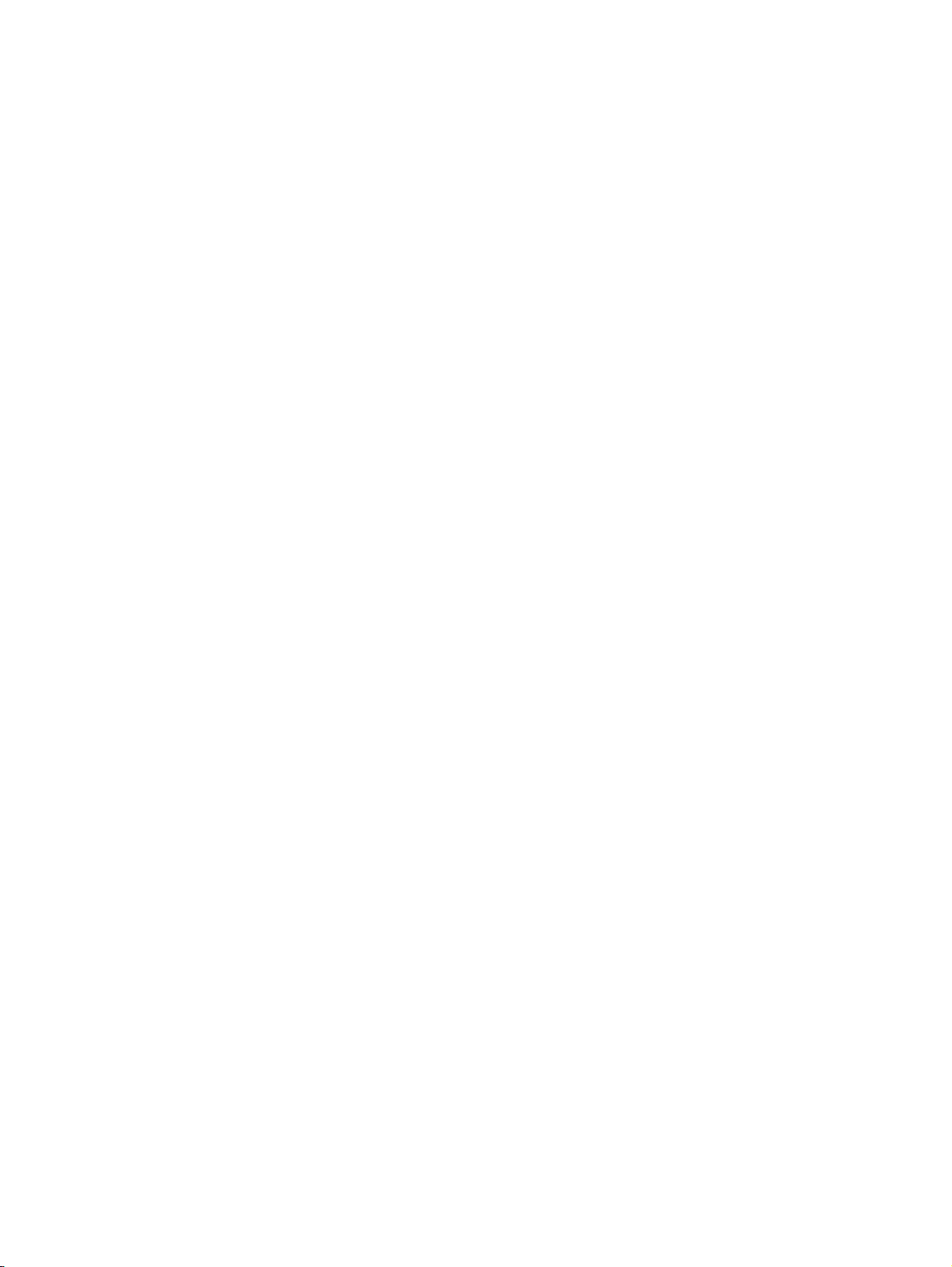
Page 3

HP LaserJet P2015 Series
Buku Pedoman
Page 4

Informasi Hak Cipta
© 2006 Copyright Hewlett-Packard
Development Company, L.P.
Dilarang mereproduksi, mengadaptasi atau
menerjemahkan tanpa izin tertulis terlebih
dahulu, kecuali yang diperbolehkan oleh
undang-undang hak cipta.
Nomor komponen: CB366-909 0
8
Edition 1, 09/2006
Informasi dalam dokumen ini dapat berubah
tanpa pemberitahuan.
Satu-satunya jaminan untuk produk dan
layanan HP dicantumkan dalam pernyataan
jaminan yang menyertai produk dan layanan
tersebut. Dokumen ini tidak memberikan
jaminan tambahan apapun. HP tidak
bertanggung jawab atas kesalahan teknis
atau redaksional atau kelalaian yang
terdapat dalam dokumen ini.
Informasi mengenai Merek Dagang
Microsoft
®
dan Windows® adalah merek
dagang terdaftar di A.S. milik Microsoft
Corporation.
PostScript
®
adalah merek dagang terdaftar
dari Adobe Systems Incorporated.
Energy Star
®
dan logo Energy Star® adalah
merek terdaftar di A.S. milik United States
Environmental Protection Agency.
Page 5
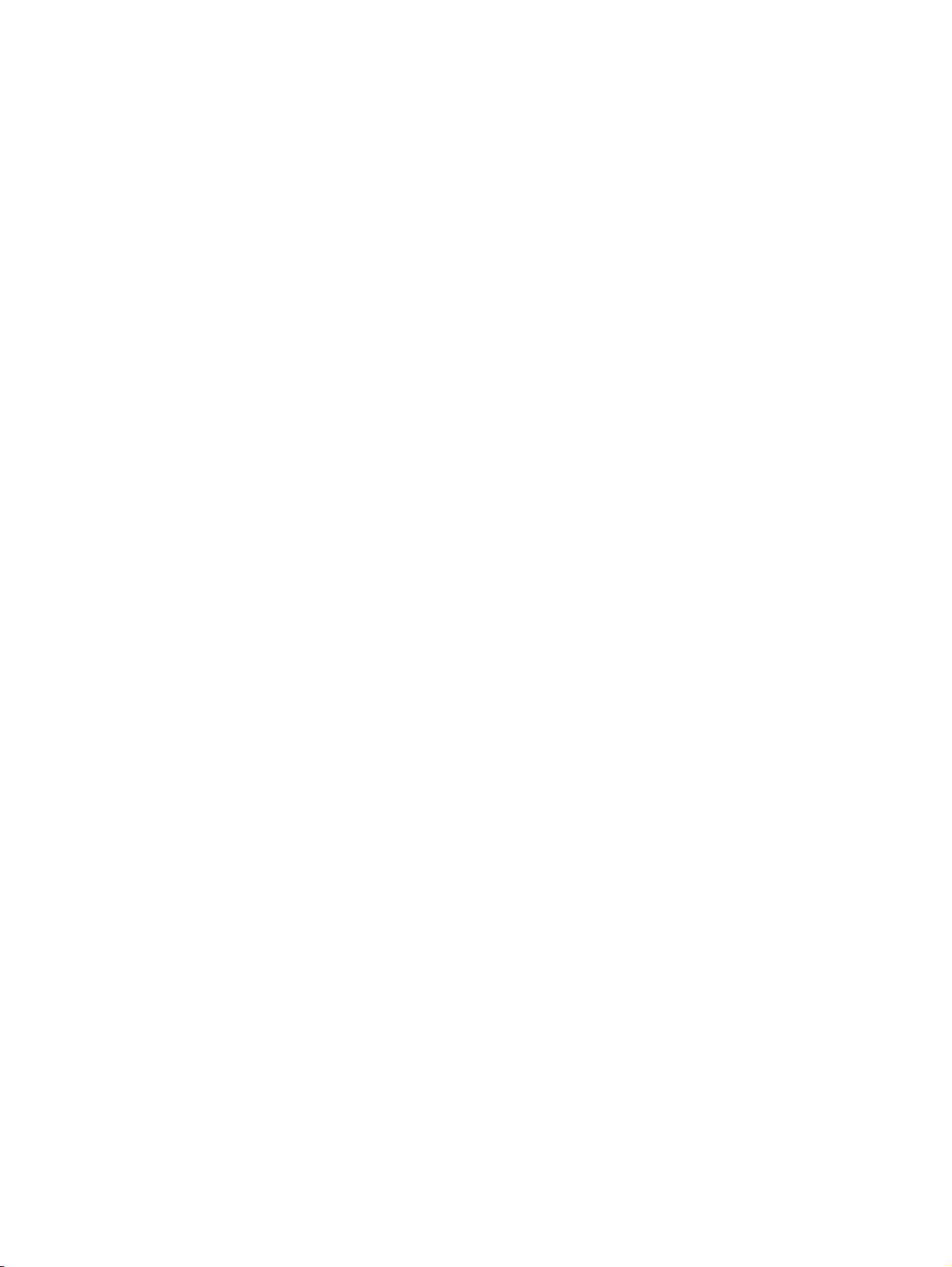
Isi
1 Informasi produk
Fitur produk .......................................................................................................................................... 2
Printer HP LaserJet P2015 .................................................................................................. 2
Printer HP LaserJet P2015d ................................................................................................ 2
Printer HP LaserJet P2015n ................................................................................................ 3
Printer HP LaserJet P2015dn .............................................................................................. 3
Printer HP LaserJet P2015x ................................................................................................ 3
Mengenal komponen produk ................................................................................................................ 4
2 Panel kendali
3 Perangkat lunak produk
Sistem operasi yang didukung ........................................................................................................... 10
Hubungan printer ................................................................................................................................ 11
Hubungan USB .................................................................................................................. 11
Hubungan jaringan ............................................................................................................ 11
Perangkat lunak untuk Windows ........................................................................................................ 13
Driver printer Windows ...................................................................................................... 13
HP ToolboxFX ................................................................................................................... 14
Server Web tertanam ......................................................................................................... 14
Perangkat lunak untuk Macintosh ...................................................................................................... 15
Driver printer Macintosh ..................................................................................................... 15
File PostScript Printer Description (PPD) .......................................................................... 16
Menghubungkan printer ke jaringan .................................................................. 11
Menginstal perangkat lunak printer untuk printer jaringan ................................ 12
Jenis driver Windows ........................................................................................ 13
Instal perangkat lunak printer Windows ............................................................ 13
Menginstal perangkat lunak printer untuk Windows XP (64-bit) dan
Windows Server 2003 ...................................................................... 13
Menginstal perangkat lunak printer untuk Windows 98 (hanya
untuk driver), Me (hanya untuk driver), 2000, dan XP (32-bit) ......... 13
Mengkonfigurasi driver printer Windows ........................................................... 13
Menginstal driver printer Macintosh .................................................................. 15
Mengkonfigurasi driver printer Macintosh ......................................................... 15
4 Kertas atau media lain yang didukung
Mengoptimalkan kualitas cetak untuk berbagai jenis media .............................................................. 18
Pedoman penggunaan media ............................................................................................................ 19
Media HP ........................................................................................................................... 19
IDWW iii
Page 6

5 Pekerjaan cetak
Memuatkan media .............................................................................................................................. 26
Pengaturan kualitas cetak .................................................................................................................. 29
Mencetak pada media khusus ............................................................................................................ 30
Mencetak pada kedua sisi halaman (dupleks) ................................................................................... 35
Mencetak multi halaman dokumen dalam satu lembar kertas (pencetakan N-up) ............................ 43
Mencetak buklet ................................................................................................................................. 44
Mencetak pada kertas dengan watermark ......................................................................................... 45
Membatalkan pekerjaan cetak ........................................................................................................... 46
Media yang harus dihindari ................................................................................................ 19
Media yang dapat merusak printer .................................................................................... 19
Kertas ................................................................................................................................ 20
Label .................................................................................................................................. 20
Bentuk label ...................................................................................................... 20
Transparansi ...................................................................................................................... 20
Amplop ............................................................................................................................... 20
Bentuk amplop .................................................................................................. 21
Amplop dengan lipatan sisi ganda .................................................................... 21
Amplop dengan strip atau penutup berperekat ................................................. 21
Penyimpanan amplop ....................................................................................... 22
Stok kartu dan media yang berat ....................................................................................... 22
Bentuk stok kartu .............................................................................................. 22
Pedoman untuk stok kartu ................................................................................ 22
Kertas kop surat dan formulir pracetak .............................................................................. 22
Baki 1 ................................................................................................................................. 26
Baki 2 dan baki 3 opsional ................................................................................................. 27
Jalur keluar langsung ......................................................................................................... 27
Pengumpanan manual ....................................................................................................... 28
Mencetak pada amplop ..................................................................................................... 30
Mencetak pada lembar transparansi atau label ................................................................. 31
Mencetak pada kertas kop surat dan formulir pracetak ..................................................... 32
Mencetak pada media berukuran khusus dan stok kartu. ................................................. 33
Pencetakan 2 sisi manual .................................................................................................. 35
Pencetakan 2 sisi manual menggunakan tempat keluaran atas ....................... 35
Pencetakan 2 sisi manual menggunakan pintu keluar langsung ...................... 38
Pencetakan 2 sisi otomatis ............................................................................................... 41
6 Mengelola dan memelihara
Halaman informasi printer .................................................................................................................. 48
Halaman Demo .................................................................................................................. 48
Halaman Konfigurasi ......................................................................................................... 48
Halaman Status Bahan Pakai ............................................................................................ 48
Halaman Konfigurasi Jaringan ........................................................................................... 48
HP ToolboxFX .................................................................................................................................... 49
Untuk menampilkan HP ToolboxFX ................................................................................... 49
Status ................................................................................................................................. 50
Peringatan ......................................................................................................................... 50
Mengatur peringatan status .............................................................................. 50
Mengatur peringatan e-mail .............................................................................. 50
iv IDWW
Page 7

Bantuan ............................................................................................................................. 51
Device Settings (Pengaturan sistem) ................................................................................ 51
Device information (Informasi Perangkat) ......................................................... 51
Paper handling (Penanganan kertas) ............................................................... 51
Print quality (Kualitas cetak) .............................................................................. 52
Paper types (Jenis kertas) ................................................................................ 52
Device Settings (Pengaturan sistem) ................................................................ 52
Layanan ............................................................................................................ 53
Pengaturan cetak ............................................................................................................... 53
Pencetakan ....................................................................................................... 53
PCL 5e .............................................................................................................. 53
PCL 6 ................................................................................................................ 53
PostScript .......................................................................................................... 53
Network settings ................................................................................................................ 54
Server Web tertanam ......................................................................................................................... 55
Membuka server Web tertanam ........................................................................................ 55
Tab Status ......................................................................................................................... 56
Tab Settings (Pengaturan) ................................................................................................. 56
Tab Networking (Jaringan) ................................................................................................ 57
Link .................................................................................................................................... 57
Mengganti kartrid cetak ...................................................................................................................... 58
Menyebarkan kembali toner ............................................................................................................... 60
Membersihkan printer ......................................................................................................................... 61
Membersihkan area kartrid cetak ...................................................................................... 61
Membersihkan jalur media printer ..................................................................................... 62
Membersihkan rol penarik (baki 1) ..................................................................................................... 64
Membersihkan rol penarik (baki 2) ..................................................................................................... 67
EconoMode ........................................................................................................................................ 73
7 Pemecahan masalah
Mencari solusi .................................................................................................................................... 76
Langkah 1: Apakah printer sudah disiapkan dengan benar? ............................................ 76
Langkah 2: Apakah lampu Siap menyala? ........................................................................ 76
Langkah 3: Apakah Anda dapat mencetak halaman demo? ............................................. 77
Langkah 4: Apakah kualitas cetak dapat Anda terima? ..................................................... 77
Langkah 5: Apakah printer berkomunikasi dengan komputer? ......................................... 77
Langkah 6: Apakah halaman yang tercetak sesuai dengan yang Anda inginkan? ........... 77
Hubungi dukungan HP ....................................................................................................... 78
Pola lampu status ............................................................................................................................... 79
Masalah umum pada Macintosh ........................................................................................................ 86
Kesalahan emulasi level 3 postscript HP ........................................................................................... 89
Pemecahan masalah media ............................................................................................................... 90
Halaman yang dicetak berbeda dari yang muncul pada layar ........................................................... 92
Teks rusak, salah, atau tidak lengkap ............................................................................... 92
Gambar atau teks ada yang hilang, atau halaman kosong ............................................... 92
Format halaman berbeda dibandingan pada printer HP LaserJet lain .............................. 93
Kualitas gambar ................................................................................................................. 93
Masalah perangkat lunak printer ........................................................................................................ 94
Meningkatkan kualitas cetak .............................................................................................................. 95
Hasil cetak tipis atau kabur ................................................................................................ 95
IDWW v
Page 8

Noda toner ......................................................................................................................... 95
Terputus-putus ................................................................................................................... 95
Garis vertikal ...................................................................................................................... 96
Latar belakang abu-abu ..................................................................................................... 96
Corengan toner .................................................................................................................. 96
Toner tidak menempel ....................................................................................................... 97
Cacat vertikal berulang kali ................................................................................................ 97
Karakter berubah bentuk ................................................................................................... 97
Halaman miring .................................................................................................................. 98
Bergulung atau bergelombang .......................................................................................... 98
Kerutan atau kusut ............................................................................................................. 98
Sebaran toner di sekeliling karakter .................................................................................. 99
Menangani kertas macet .................................................................................................................. 100
Area kartrid cetak ............................................................................................................. 1 00
Baki masukan .................................................................................................................. 102
Tempat keluaran .............................................................................................................. 105
Jalur keluar langsung ....................................................................................................... 106
Jalur pencetakan 2 sisi otomatis ..................................................................................... 107
Memecahkan masalah penyiapan jaringan ...................................................................................... 112
Apendiks A Tambahan Aksesori/Bahan pakai
Memesan bahan pakai dan aksesori ................................................................................................ 114
Server cetak jaringan 10/100 ........................................................................................................... 116
Kartrid cetak HP .............................................................................................................................. 117
Kebijakan HP mengenai kartrid cetak non-HP ................................................................ 117
Menyimpan kartrid cetak .................................................................................................. 117
Perkiraan masa pakai kartrid cetak ................................................................................. 117
Menghemat toner ............................................................................................................. 117
DIMM (memori atau jenis huruf) ....................................................................................................... 118
Memasang DIMM memori ............................................................................................... 118
Memeriksa pemasangan DIMM ....................................................................................... 120
Lepas DIMM .................................................................................................................... 120
Apendiks B Layanan dan dukungan
Layanan perangkat keras ................................................................................................................. 124
Jaminan yang diperluas ................................................................................................................... 124
Pedoman untuk mengemas ulang printer ........................................................................................ 125
Cara menghubungi HP ..................................................................................................................... 125
Apendiks C Spesifikasi printer
Spesifikasi lingkungan ...................................................................................................................... 128
Emisi akustik .................................................................................................................................... 128
Spesifikasi listrik ............................................................................................................................... 129
Spesifikasi fisik ................................................................................................................................. 131
Kapasitas dan kemampuan printer ................................................................................................... 132
Spesifikasi memori ........................................................................................................................... 133
Ketersediaan porta ........................................................................................................................... 133
vi IDWW
Page 9
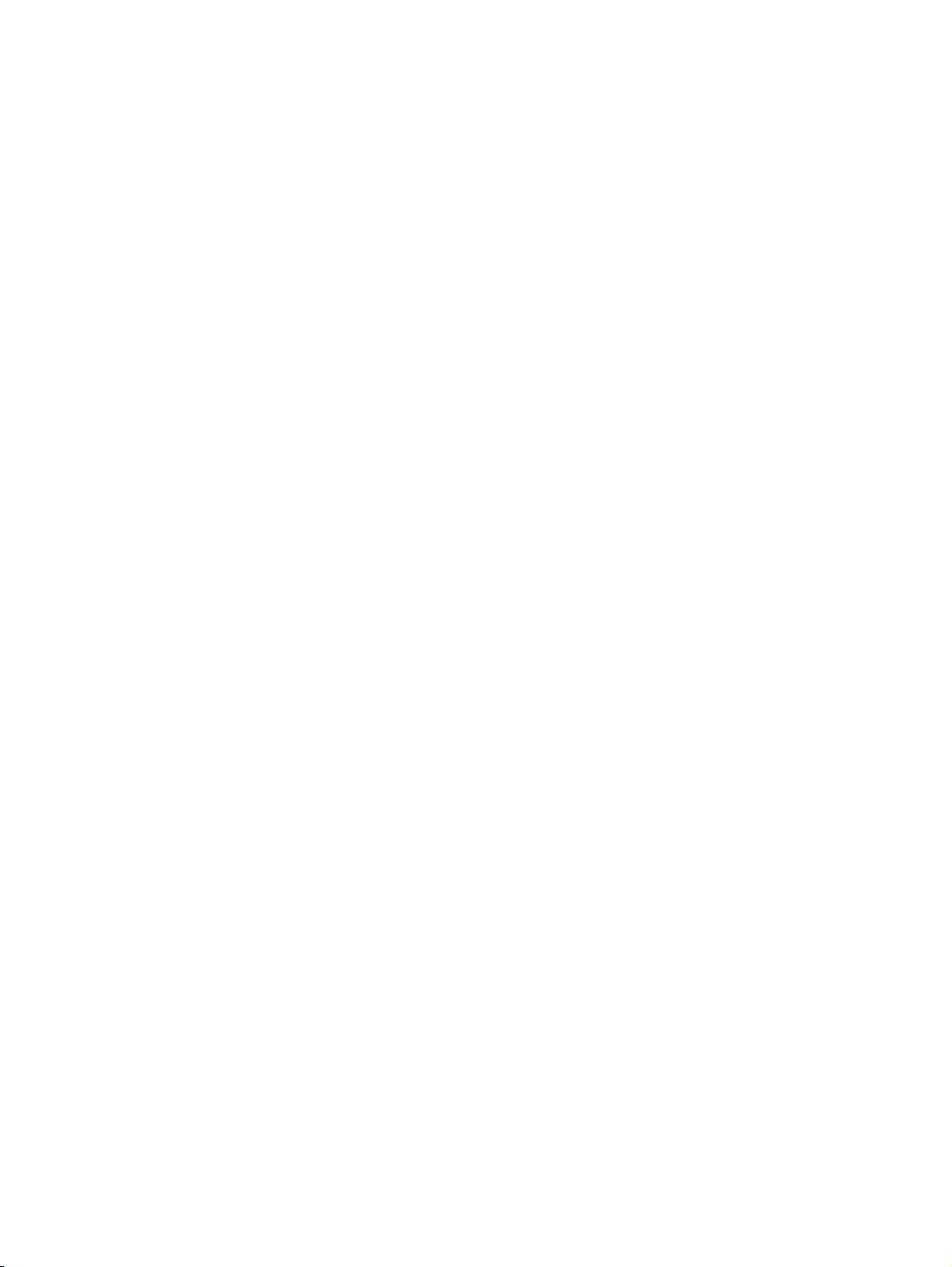
Apendiks D Informasi mengenai peraturan
Kepatuhan terhadap FCC ................................................................................................................ 136
Pernyataan Kesesuaian ................................................................................................................... 137
Informasi mengenai peraturan ......................................................................................................... 138
Informasi mengenai keamanan laser ............................................................................... 138
Peraturan DOC Kanada ................................................................................................... 138
Informasi dari EMI Korea ................................................................................................. 138
Informasi Laser untuk Finlandia ....................................................................................... 139
Program penyelenggaraan produk ramah lingkungan ..................................................................... 140
Melindungi lingkungan ..................................................................................................... 140
Produksi ozon .................................................................................................................. 140
Pemakaian daya .............................................................................................................. 140
Pemakaian toner .............................................................................................................. 140
Penggunaan kertas .......................................................................................................... 140
Plastik .............................................................................................................................. 140
Bahan pakai cetak HP LaserJet ...................................................................................... 140
Informasi program daur ulang dan pengembalian bahan pakai cetak HP ....................... 141
Kertas .............................................................................................................................. 141
Pembatasan materi .......................................................................................................... 141
Pembuangan Limbah Peralatan oleh Pengguna Rumah Tangga Pribadi di Uni
Eropa ............................................................................................................................... 142
Lembar data keamanan materi (MSDS) .......................................................................... 142
Untuk informasi lebih lanjut .............................................................................................. 142
Apendiks E Jaminan dan lisensi
Pernyataan jaminan terbatas Hewlett-Packard ................................................................................ 144
Perjanjian lisensi perangkat lunak Hewlett-Packard ........................................................................ 146
Jaminan terbatas untuk masa pakai kartrid cetak ............................................................................ 148
Indeks ............................................................................................................................................................... 149
IDWW vii
Page 10

viii IDWW
Page 11

1 Informasi produk
Bab ini memberikan informasi mengenai berbagai topik berikut:
Fitur produk
●
Mengenal komponen produk
●
IDWW 1
Page 12
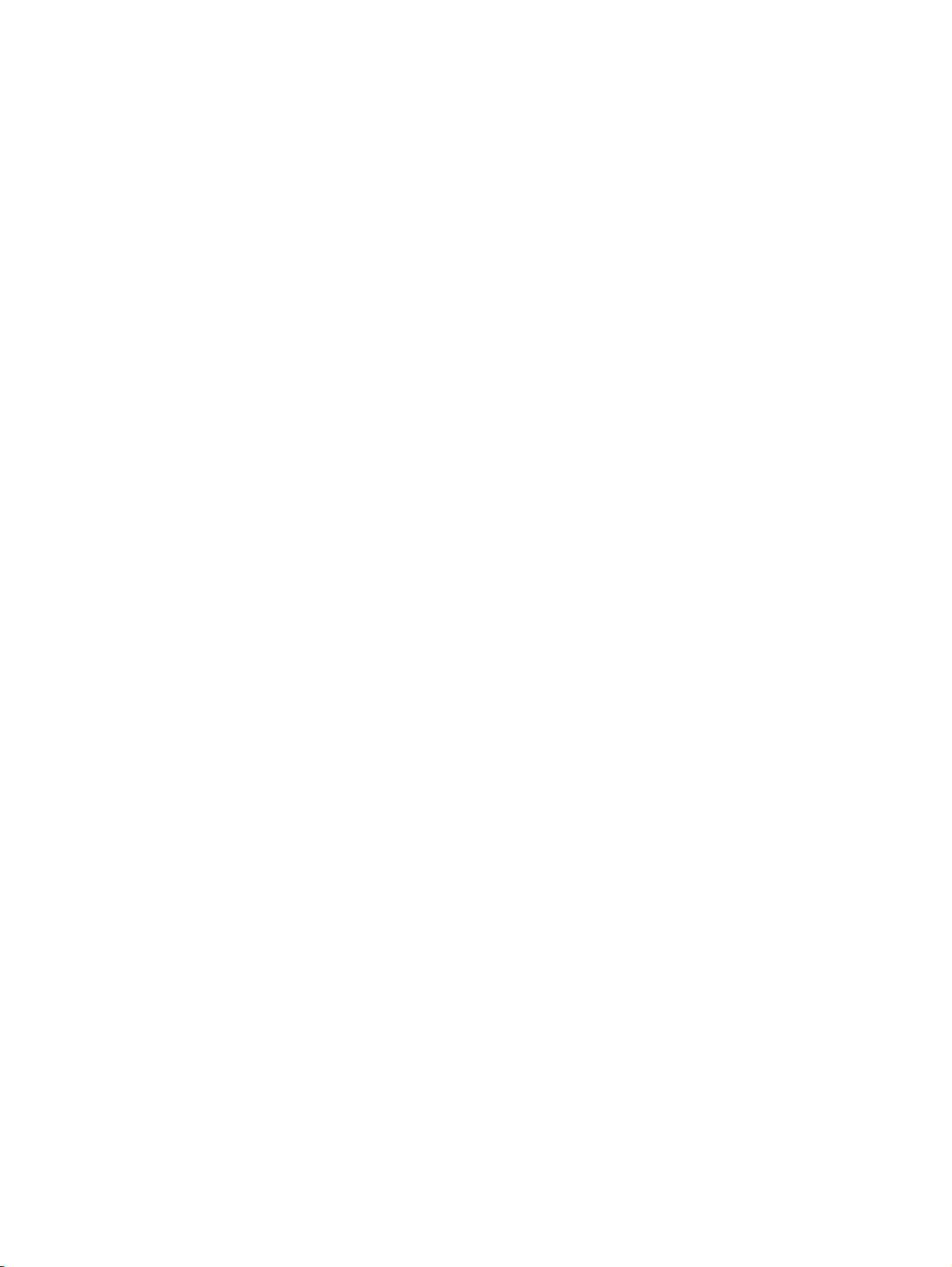
Fitur produk
Berikut adalah konfigurasi standar untuk printer HP LaserJet P2015 Series.
Printer HP LaserJet P2015
27 ppm (ukuran Letter), 26 ppm (ukuran A4)
●
Halaman pertama keluar paling cepat dalam waktu 8,5 detik
●
ProRes 1200 (memberikan detil halus pada 1200 x 1200 dpi)
●
600 dpi (memberikan hasil cetak 600 x 600 dpi dengan Resolution Enhancement Technology (REt)
●
untuk teks yang lebih jelas)
Disertai baki multiguna berkapasitas 50 lembar (baki 2)
●
Disertai baki masukan berkapasitas 250 lembar (baki 2)
●
Baki masukan tambahan opsional berkapasitas 250 lembar (baki 3)
●
EconoMode
●
Pencetakan watermark, buklet, multi-halaman per lembar (N-up), dan halaman pertama yang
●
menggunakan jenis media berbeda dari halaman lainnya dalam dokumen yang sama
RAM 32 MB
●
Memori dapat ditingkatkan menjadi 288 MB
●
Kartrid cetak berkapasitas 3.000 atau 7.000 halaman
●
PCL 6, PCL 5e, dan emulasi level 3 postscript HP (printer akan menentukan dan beralih ke bahasa
●
yang sesuai secara otomatis)
Kompatibel dengan spesifikasi USB 2.0
●
Didukung oleh Windows® 98 (hanya untuk driver printer), Me (hanya untuk driver printer), 2000,
●
Server 2003 (hanya untuk driver printer), XP 32-bit, XP 64-bit (hanya untuk driver printer)
Didukung oleh Macintosh OS X V10.2.8, V10.3.9, V10.4.3
●
Tombol hidup/mati
●
HP ToolboxFX (memberikan informasi mengenai status printer, pemecahan masalah, dan
●
konfigurasi printer)
Server Web tertanam (EWS) dengan halaman internal yang dilokalisasikan dalam 16 bahasa
●
46 jenis huruf HP
●
35 jenis huruf emulasi level 3 postscript HP
●
Printer HP LaserJet P2015d
Printer HP LaserJet P2015d dilengkapi semua fitur yang tersedia pada HP LaserJet P2015, dan
pencetakan dua sisi (dupleks) otomatis.
2 Bab 1 Informasi produk IDWW
Page 13

Printer HP LaserJet P2015n
Printer HP LaserJet P2015n dilengkapi semua fitur yang tersedia pada HP LaserJet P2015, dan satu
porta jaringan internal HP.
Printer HP LaserJet P2015dn
Printer HP LaserJet P2015dn dilengkapi semua fitur yang tersedia pada HP LaserJet P2015d, dan satu
porta jaringan internal HP.
Printer HP LaserJet P2015x
Printer HP LaserJet P2015x dilengkapi semua fitur yang tersedia pada HP LaserJet P2015dn, dan satu
baki masukan tambahan berkapasitas 250 lembar (baki 3).
IDWW Fitur produk 3
Page 14
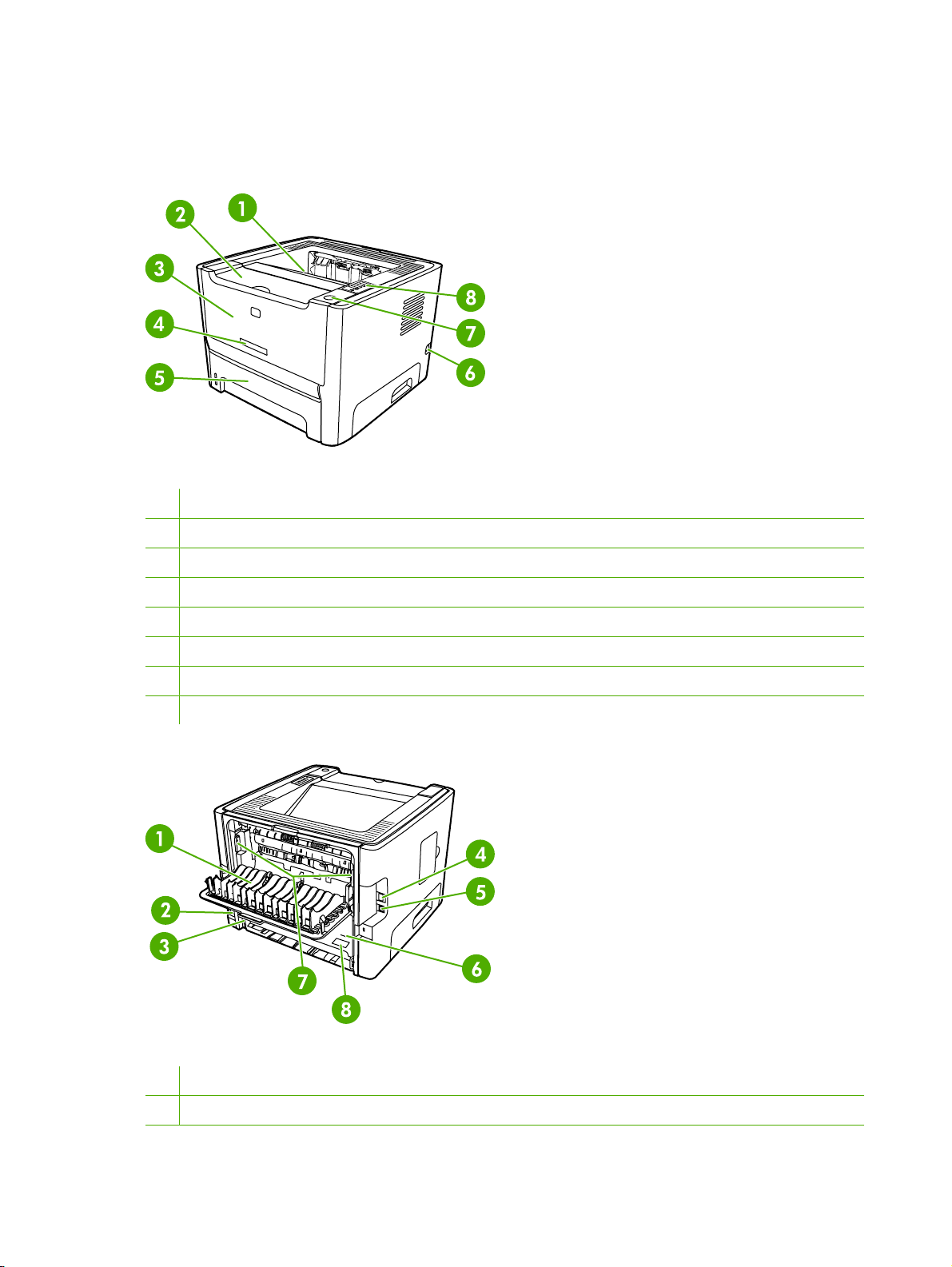
Mengenal komponen produk
Ilustrasi berikut menunjukkan komponen-komponen printer HP LaserJet P2015 Series. Model
HP LaserJet P2015dn akan ditampilkan.
Gambar 1-1 HP LaserJet P2015dn, tampilan depan
1 Tempat keluaran
2 Pintu kartrid cetak
3 Baki 1 (baki multiguna berkapasitas 50 lembar)
4 Nomor model
5 Baki 2 (baki masukan berkapasitas 250 lembar)
6 Tombol hidup/mati
7 Tombol pintu kartrid cetak
8 Panel kendali
Gambar 1-2 HP LaserJet P2015dn, tampilan belakang
1 Pintu keluar langsung
2 Stopkontak daya
4 Bab 1 Informasi produk IDWW
Page 15

3 Pemilih ukuran media pencetakan dua sisi otomatis (hanya untuk model dupleks)
4 Porta jaringan internal HP (hanya untuk model dengan jaringan siap pakai)
5 Porta USB
6 Pintu jalur belakang pencetakan dua sisi otomatis (hanya untuk model dupleks)
7 Tuas pembebas sangkutan kertas
8 Nomor seri
IDWW Mengenal komponen produk 5
Page 16

6 Bab 1 Informasi produk IDWW
Page 17
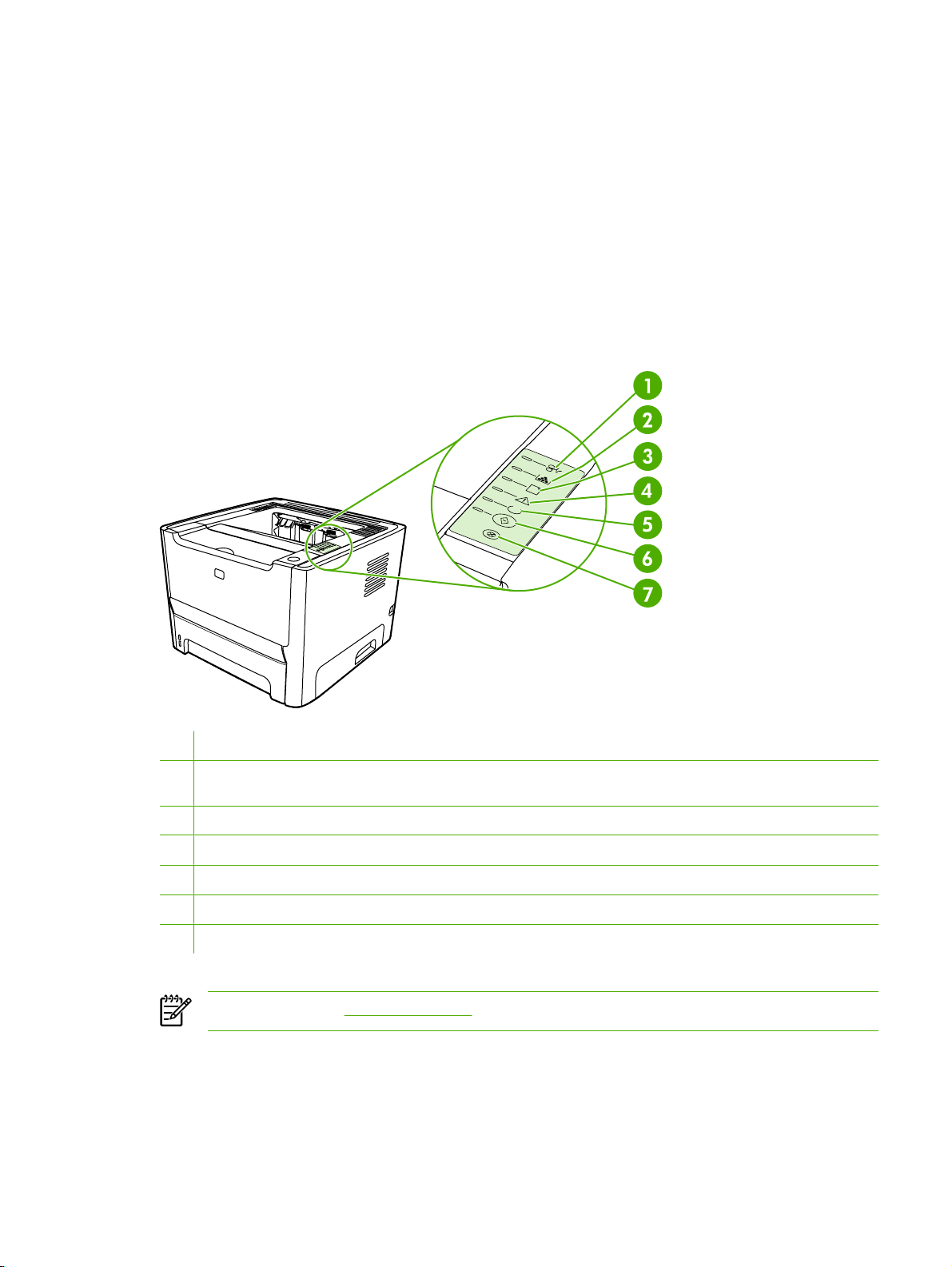
2 Panel kendali
Panel kendali printer terdiri dari enam lampu dan dua tombol. Lampu-lampu tersebut menghasilkan pola
yang menunjukkan status printer Anda.
1 Lampu macet: Menunjukkan adanya kemacetan kertas pada printer.
2 Lampu Toner: Bila kartrid cetak hampir habis, lampu Toner akan menyala. Bila kartrid cetak dikeluarkan dari printer,
lampu Toner berkedip.
3 Lampu kertas habis: Menunjukkan printer kehabisan kertas.
4 Lampu Peringatan: Menunjukkan pintu kartrid cetak terbuka atau telah terjadi kesalahan lainnya.
5 Lampu Siap: Menunjukkan printer siap untuk mencetak.
6 Tombol dan lampu Go (Jalankan).
7 Tombol Cancel (Batal): Untuk membatalkan pekerjaan cetak yang sedang berlangsung, tekan tombol Cancel (Batal).
Perhatikan Lihat Pola lampu status untuk penjelasan mengenai pola lampu.
IDWW 7
Page 18

8 Bab 2 Panel kendali IDWW
Page 19

3 Perangkat lunak produk
Agar mudah menyiapkan printer dan mengakses semua fitur printer, HP sangat menganjurkan agar
Anda menginstal perangkat lunak yang disediakan bersama printer.
Bagian berikut menjelaskan perangkat lunak yang disertakan bersama printer HP LaserJet P2015
Series:
Sistem operasi yang didukung
●
Hubungan printer
●
Perangkat lunak untuk Windows
●
Perangkat lunak untuk Macintosh
●
IDWW 9
Page 20

Sistem operasi yang didukung
Printer ini dilengkapi dengan perangkat lunak untuk sistem operasi berikut:
Windows 98 (hanya untuk driver printer)
●
Windows Me (hanya untuk driver printer)
●
Windows 2000
●
Windows Server 2003 (hanya untuk driver printer)
●
Untuk informasi lebih lanjut mengenai peningkatan kemampuan Windows 2000 Server menjadi
Windows Server 2003; gunakan Point and Print Windows Server 2003 atau Terminal Services and
Printing Windows Server 2003, kunjungi
Windows XP (32-bit)
●
Windows XP (64-bit) (hanya untuk driver printer)
●
Macintosh OS X V10.2.8, V10.3.9, dan V10.4.3
●
http://www.microsoft.com/.
10 Bab 3 Perangkat lunak produk IDWW
Page 21

Hubungan printer
Bagian ini menunjukkan cara untuk menghubungkan printer ke komputer Anda atau jaringan melalui
USB atau sambungan jaringan.
Hubungan USB
Semua printer HP LaserJet P2015 Series mendukung sambungan USB.
1. Masukkan CD penginstalan perangkat lunak ke dalam drive CD-ROM komputer.
2. Jika program penginstalan tidak dimulai secara otomatis, telusuri konten CD, kemudian jalankan
file SETUP.EXE.
3. Ikuti petunjuk pada layar.
Hubungan jaringan
Printer HP LaserJet P2015n, HP LaserJet P2015dn, dan HP LaserJet P2015x dapat dihubungkan ke
jaringan melalui port jaringan internal HP. Server cetak jaringan eksternal tersedia untuk printer
HP LaserJet P2015 dan HP LaserJet P2015d. Tabel berikut menunjukkan beberapa hal yang diperlukan
untuk menambah jaringan ke printer HP LaserJet P2015 Series apapun.
Tabel 3-1 Opsi-opsi jaringan
Model HP LaserJet 10/100Base-TX
P2015 dan P2015d HP Jetdirect 175x
HP Jetdirect en3700
P2015n, P2015dn, P2015x Termasuk
Untuk memesan server cetak, lihat Server cetak jaringan 10/100.
Menghubungkan printer ke jaringan
Untuk menghubungkan printer HP LaserJet P2015 Series yang dilengkapi jaringan, Anda memerlukan
beberapa hal berikut:
Jaringan berkabel yang berfungsi baik
●
Kabel CAT-5 Ethernet
●
Untuk menghubungkan printer ke jaringan Anda, lakukan langkah-langkah berikut:
1. Hubungkan kabel CAT-5 Ethernet ke port yang tersedia pada hub Ethernet atau router.
IDWW Hubungan printer 11
Page 22

2. Hubungkan kabel Ethernet ke port Ethernet di bagian belakang printer.
3. Pastikan salah satu lampu jaringan (10 atau 100) menyala pada port jaringan yang terdapat di
bagian belakang printer.
4. Cetak halaman Konfigurasi Jaringan: Bila printer berada dalam status Siap, tekan terus tombol
Go (Jalankan) selama 5 detik. Halaman Konfigurasi Jaringan akan dicetak secara otomatis dengan
halaman Konfigurasi.
Perhatikan Untuk mengatasi masalah sambungan jaringan, lihat Memecahkan masalah
penyiapan jaringan.
Menginstal perangkat lunak printer untuk printer jaringan
Untuk menggunakan printer pada jaringan, instal perangkat lunak printer pada komputer yang
terhubung ke jaringan. Untuk informasi lebih lanjut mengenai penginstalan perangkat lunak printer,
Perangkat lunak untuk Windows atau Perangkat lunak untuk Macintosh.
lihat
12 Bab 3 Perangkat lunak produk IDWW
Page 23

Perangkat lunak untuk Windows
Bagian berikut menjelaskan perangkat lunak Windows yang tersedia untuk printer
HP LaserJet P2015 Series.
Driver printer Windows
Driver printer adalah perangkat lunak yang memberikan akses ke fitur printer dan menyediakan sarana
bagi komputer untuk mencetak ke printer.
Jenis driver Windows
Tersedia 3 driver printer Windows: PCL 5e, PCL 6, dan emulasi level 3 postscript HP. Pilih driver printer
berdasarkan cara Anda menggunakan printer.
Gunakan driver printer PCL 5e untuk performa printer lebih cepat dan pencetakan halaman
●
pertama yang cepat dengan kualitas cetak 600 dpi.
Gunakan driver printer PCL 6 untuk kualitas cetak yang sempurna. Driver PCL 6 memungkinkan
●
Anda memanfaatkan ProRes 1200 dan teknologi FastRes 1200 yang dimiliki HP. Performa printer
dan pencetakan halaman pertama mungkin lebih lambat dengan driver ini.
Gunakan driver printer emulasi level 3 postscript HP untuk emulasi level 3 postscript HP. Fitur-
●
fitur printer tertentu tidak tersedia pada driver printer ini.
Printer akan beralih secara otomatis di antara emulasi level 3 postscript HP dan bahasa printer PCL,
tergantung pada driver yang Anda pilih.
Instal perangkat lunak printer Windows
Bagian berikut memberikan petunjuk untuk menginstal driver printer pada berbagai sistem operasi
Windows.
Menginstal perangkat lunak printer untuk Windows XP (64-bit) dan Windows Server 2003
Lihat buku petunjuk sistem operasi untuk mengetahui petunjuk mengenai cara menginstal driver printer.
Menginstal perangkat lunak printer untuk Windows 98 (hanya untuk driver), Me (hanya untuk
driver), 2000, dan XP (32-bit)
Masukkan CD perangkat lunak yang disertakan bersama printer ke dalam drive CD-ROM komputer.
Ikuti petunjuk penginstalan pada layar.
Perhatikan Jika layar Welcome (Sambutan) tidak terbuka, klik Start (Mulai) pada bilah tugas
(task bar) Windows, klik Run (Jalankan), ketik Z:\setup (Z adalah huruf pengenal drive CD
Anda), kemudian klik OK.
Mengkonfigurasi driver printer Windows
Gunakan salah satu cara berikut untuk membuka driver printer Windows dari komputer Anda:
IDWW Perangkat lunak untuk Windows 13
Page 24

Sistem operasi Mengubah pengaturan pada
semua pekerjaan cetak hingga
program perangkat lunak
tertutup
Mengubah pengaturan default
pekerjaan cetak (misalnya,
aktifkan Print on Both Sides by
default (Cetak di Kedua Sisi
secara default))
Mengubah pengaturan
konfigurasi (misalnya,
menambah baki atau
mengaktifkan/menonaktifkan
Manual Duplexing
(Pencetakan Dupleks Manual))
Windows 98, Me,
2000, XP (32–bit dan
64–bit), serta Server
2003
1. Dari menu File pada
program perangkat lunak,
klik Print (Cetak).
2. Pilih nama printer, lalu klik
Properties (Properti) atau
Preferences (Preferensi).
Setiap langkah dapat bervariasi;
prosedur ini paling umum
dilakukan.
1. Klik Start (Mulai), klik
Settings (Pengaturan), lalu
klik Printers (Printer) atau
Printers and Faxes
(Printer dan Faks).
2. Klik kanan ikon printer, lalu
pilih Printing Preferences
(Preferensi Pencetakan).
1. Klik Start (Mulai), klik
Settings (Pengaturan), lalu
klik Printers (Printer) atau
Printers and Faxes
(Printer dan Faks).
2. Klik kanan ikon printer, lalu
pilih Properties (Properti).
3. Klik tab Device Settings
(Pengaturan Perangkat).
HP ToolboxFX
HP ToolboxFX merupakan perangkat lunak yang dapat Anda gunakan untuk menyelesaikan tugas
berikut:
Memeriksa status printer.
●
Mengkonfigurasi pengaturan printer.
●
Menampilkan informasi pemecahan masalah.
●
Menampilkan dokumentasi online.
●
Untuk informasi lebih lanjut, lihat
HP ToolboxFX.
Server Web tertanam
Anda dapat menggunakan server Web tertanam untuk mengkonfigurasi printer, menampilkan informasi
status, dan memperoleh informasi mengenai pemecahan masalah.
Untuk informasi lebih lanjut, lihat
Server Web tertanam.
14 Bab 3 Perangkat lunak produk IDWW
Page 25

Perangkat lunak untuk Macintosh
Bagian berikut menjelaskan mengenai perangkat lunak Macintosh yang tersedia untuk printer
HP LaserJet P2015 Series.
Driver printer Macintosh
Driver printer adalah komponen perangkat lunak yang memberikan akses ke fitur printer dan
menyediakan sarana bagi komputer untuk berkomunikasi dengan printer.
Menginstal driver printer Macintosh
Bagian ini menjelaskan mengenai cara menginstal perangkat lunak sistem pencetakan
Macintosh OS X V10.2.8, V10.3.9 dan V10.4.3.
Perhatikan Jalur USB akan dibuat secara otomatis bila printer terhubung ke komputer. Namun,
jalur tersebut akan menggunakan PPD generik jika penginstal tidak berjalan sebelum kabel USB
dihubungkan. Untuk mengubah jalur PPD, buka Print Center (Pusat Cetak) atau Printer Setup
Utility (Utilitas Pengaturan Printer), pilih jalur printer yang benar, lalu klik Show Info (Tampilkan
Info) untuk membuka kotak dialog Printer Info (Info Printer). Dalam menu pop-up, pilih Printer
Model (Model Printer), lalu dalam menu pop-up tempat Generic (Generik) dipilih, pilih PPD yang
benar untuk printer.
Gunakan prosedur berikut untuk menginstal driver printer Macintosh:
1. Masukkan CD printer ke dalam drive CD-ROM, kemudian jalankan penginstal.
2. Klik dua kali ikon CD pada desktop
3. Klik dua kali ikon Installer (Penginstal).
4. Ikuti petunjuk pada layar komputer.
5. Cetak halaman uji coba atau halaman dari program perangkat lunak apapun untuk memastikan
bahwa perangkat lunak printer sudah terinstal dengan benar.
Jika penginstalan gagal, instal ulang perangkat lunak. Jika masih gagal, lihat bagian Late-Breaking
Information dalam Install Notes. Install Notes terdapat pada CD printer atau situs Web dukungan
Cara menghubungi HP untuk mendapatkan alamat Web).
(lihat
Mengkonfigurasi driver printer Macintosh
Gunakan salah satu cara berikut untuk membuka driver printer Macintosh dari komputer Anda:
IDWW Perangkat lunak untuk Macintosh 15
Page 26

Sistem Operasi Mengubah pengaturan pada
semua pekerjaan cetak hingga
program perangkat lunak
tertutup
Mengubah pengaturan default
pekerjaan cetak (misalnya,
aktifkan Print on Both Sides by
default (Cetak di Kedua Sisi
secara default))
Mengubah pengaturan
konfigurasi (misalnya,
menambah baki atau
mengaktifkan/menonaktifkan
Manual Duplexing
(Pencetakan Dupleks Manual))
Macintosh OS X V10
.2.8, V10.3.9, dan
V10.4.3
1. Dalam menu File, klik
Print (Cetak).
2. Ubah pengaturan yang
Anda kehendaki dalam
berbagai menu pop-up.
1. Dalam menu File, klik
Print (Cetak).
2. Ubah pengaturan yang
Anda kehendaki dalam
berbagai menu pop-up.
3. Dalam menu pop-up
Presets (Preset), klik Save
as (Simpan sebagai),
kemudian beri nama untuk
preset tersebut.
Pengaturan ini akan disimpan
dalam menu Presets (Preset).
Untuk menggunakan
pengaturan baru, Anda harus
memilih opsi preset tersimpan
setiap kali membuka program
dan mencetak.
1. Buka Printer Setup Utility
(Utilitas Pengaturan
Printer) dengan memilih
hard drive, klik
Applications (Aplikasi),
klik Utilities (Utilitas), lalu
klik dua kali Printer Setup
Utility (Utilitas Pengaturan
Printer).
2. Klik antrian cetak.
3. Dalam menu Printers
(Printer), klik Show Info
(Tampilkan Info).
4. Klik menu Installable
Options (Opsi yang Dapat
Diinstal).
File PostScript Printer Description (PPD)
Bila dikombinasikan dengan driver emulasi level 3 postscript HP, PPD akan mengakses fitur-fitur printer
dan memungkinkan komputer berkomunikasi dengan printer. Program penginstalan untuk PPD tersedia
pada CD printer HP LaserJet P2015 Series.
16 Bab 3 Perangkat lunak produk IDWW
Page 27
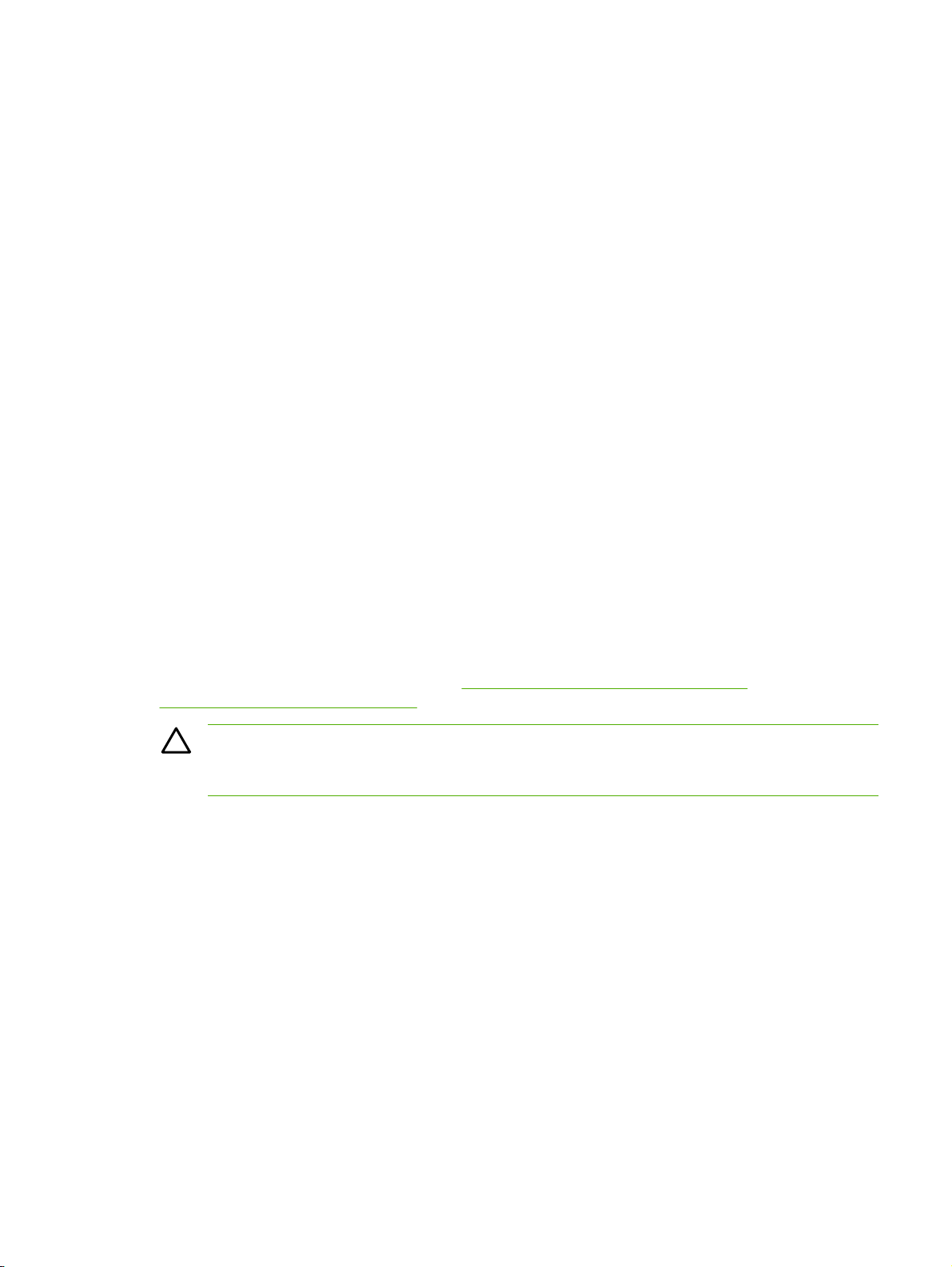
4 Kertas atau media lain yang didukung
Printer HP LaserJet P2015 Series dapat menggunakan berbagai kertas dan media cetak lain yang
sesuai dengan pedoman dalam buku pedoman ini. Media yang tidak sesuai dengan pedoman ini
mungkin akan menimbulkan berbagai masalah berikut:
Kualitas cetak yang buruk
●
Sering macet
●
Printer menjadi lebih cepat aus, sehingga memerlukan perbaikan
●
Untuk hasil terbaik, gunakan hanya kertas dan media cetak merek HP . Hewlett-Packard Company tidak
menganjurkan penggunaan merek lainnya. Karena produk tersebut bukan produk HP, maka HP tidak
dapat mengendalikan atau mengawasi mutunya.
Mungkin saja ada media yang telah sesuai dengan pedoman dalam buku pedoman ini, namun hasilnya
tetap tidak memuaskan. Hal ini mungkin disebabkan oleh penanganan yang tidak tepat, suhu dan tingkat
kelembaban yang tidak cocok, atau faktor lain yang berada di luar kendali Hewlett-Packard.
Sebelum Anda membeli media dalam jumlah besar, pastikan media tersebut sudah memenuhi
persyaratan yang ditetapkan dalam buku pedoman ini dan pada HP LaserJet printer family media
guide. Pedoman ini dapat didownload dari
Memesan bahan pakai dan aksesori untuk informasi lebih lanjut mengenai cara memesan pedoman.
AWAS Penggunaan media yang tidak sesuai dengan spesifikasi Hewlett-Packard dapat
menimbulkan masalah pada printer, sehingga memerlukan perbaikan. Perbaikan ini tidak
termasuk dalam jaminan atau perjanjian layanan Hewlett-Packard.
http://www.hp.com/support/ljpaperguide/, atau lihat
IDWW 17
Page 28

Mengoptimalkan kualitas cetak untuk berbagai jenis media
Printer HP LaserJet P2015 Series dilengkapi dengan beberapa mode cetak yang memungkinkan unit
dapat menerima berbagai media. Anda dapat mengubah mode cetak pada tab Paper dalam driver
printer, HP ToolboxFX, atau server Web tertanam.
Perhatikan Bila menggunakan mode CARDSTOCK (Stok kartu), ENVELOPE (Amplop),
LABEL dan ROUGH (Kasar), printer akan berhenti sebentar di setiap halaman dan jumlah
halaman per menit akan berkurang.
Tabel 4-1 Mode-mode cetak driver
Mode Jenis media
PLAIN (kertas biasa)
LIGHT (ringan)
HEAVY (berat)
CARDSTOCK (stok kartu) Stok kartu atau media tebal
TRANSPARENCY (transparansi) 4 mil, 0,1 Monochrome Overhead Transparencies (OHT atau
ENVELOPE (amplop) Amplop HP LaserJet standar
LABEL Label HP LaserJet standar
BOND Kertas Bond
ROUGH (kasar) Kertas kasar
75 hingga 104 g/m
Kurang dari 75 g/m
90 hingga 105 g/m
transparansi proyektor monokrom)
2
2
2
18 Bab 4 Kertas atau media lain yang didukung IDWW
Page 29
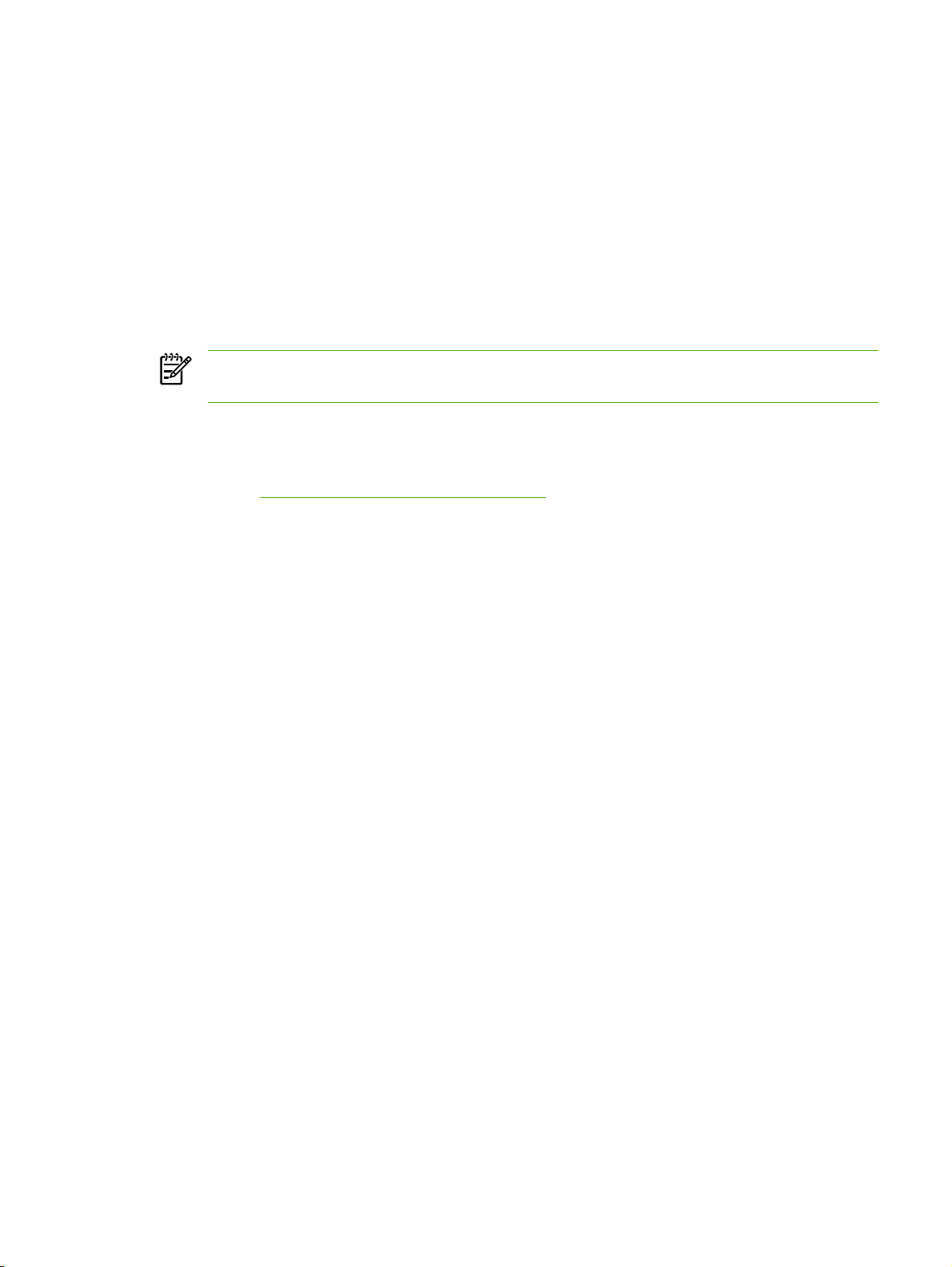
Pedoman penggunaan media
Anda dapat mencetak di atas berbagai media, seperti kertas (termasuk kertas yang mengandung serat
daur ulang sampai 100%), amplop, label, transparansi dan media berukuran khusus. Berikut ini adalah
ukuran media yang didukung:
Minimal: 76 x 127 mm
●
Maksimal: 216 x 356 mm
●
Faktor seperti berat, urat kertas dan kandungan kelembaban adalah faktor-faktor penting yang
mempengaruhi kinerja dan kualitas cetak printer. Untuk memperoleh kualitas cetak terbaik, gunakan
hanya media berkualitas tinggi yang dirancang untuk printer laser.
Perhatikan Sebelum membeli media dalam jumlah besar, lakukan selalu uji coba pencetakan
dengan media tersebut.
Media HP
HP merekomendasikan berbagai media. Untuk daftar lengkap, lihat HP LaserJet Printer Family Print
Media Guide (
Media yang harus dihindari
Media yang tidak sesuai dengan spesifikasi printer akan menurunkan kualitas cetak dan memperbesar
kemungkinan kertas macet.
http://www.hp.com/support/ljpaperguide/).
Jangan gunakan kertas yang terlalu kasar.
●
Jangan gunakan kertas yang tergunting atau perforasi selain dari kertas standar dengan 3 lubang.
●
Jangan gunakan formulir yang terdiri dari beberapa bagian atau halaman.
●
Jangan gunakan kertas yang memiliki watermark apabila mencetak pola yang tebal.
●
Media yang dapat merusak printer
Hindari media yang dapat merusak printer.
Jangan gunakan media dengan kawat jepret (staples).
●
Jangan gunakan lembar transparansi yang dirancang untuk printer inkjet atau printer bersuhu
●
rendah lainnya. Gunakan hanya transparansi yang khusus digunakan untuk printer HP LaserJet.
Jangan gunakan kertas foto yang ditujukan untuk printer inkjet.
●
Jangan gunakan kertas yang dicetak timbul atau berpelapis dan tidak dirancang untuk suhu
●
pelebur gambar pada printer. Pilih media yang dapat mentoleransi suhu sebesar 200° C selama
0,1 detik. HP memproduksi beberapa pilihan media yang dirancang untuk printer
HP LaserJet P2015 Series.
Jangan gunakan kertas kop surat dengan pewarna atau termografi suhu rendah. Formulir pracetak
●
atau kertas kop surat harus menggunakan tinta yang dapat mentoleransi suhu sebesar 200° C
selama 0,1 detik.
Jangan gunakan media yang mengeluarkan emisi berbahaya, atau yang dapat lumer, meleleh atau
●
berubah warna apabila terpapar pada suhu 200° C selama 0,1 detik.
IDWW Pedoman penggunaan media 19
Page 30
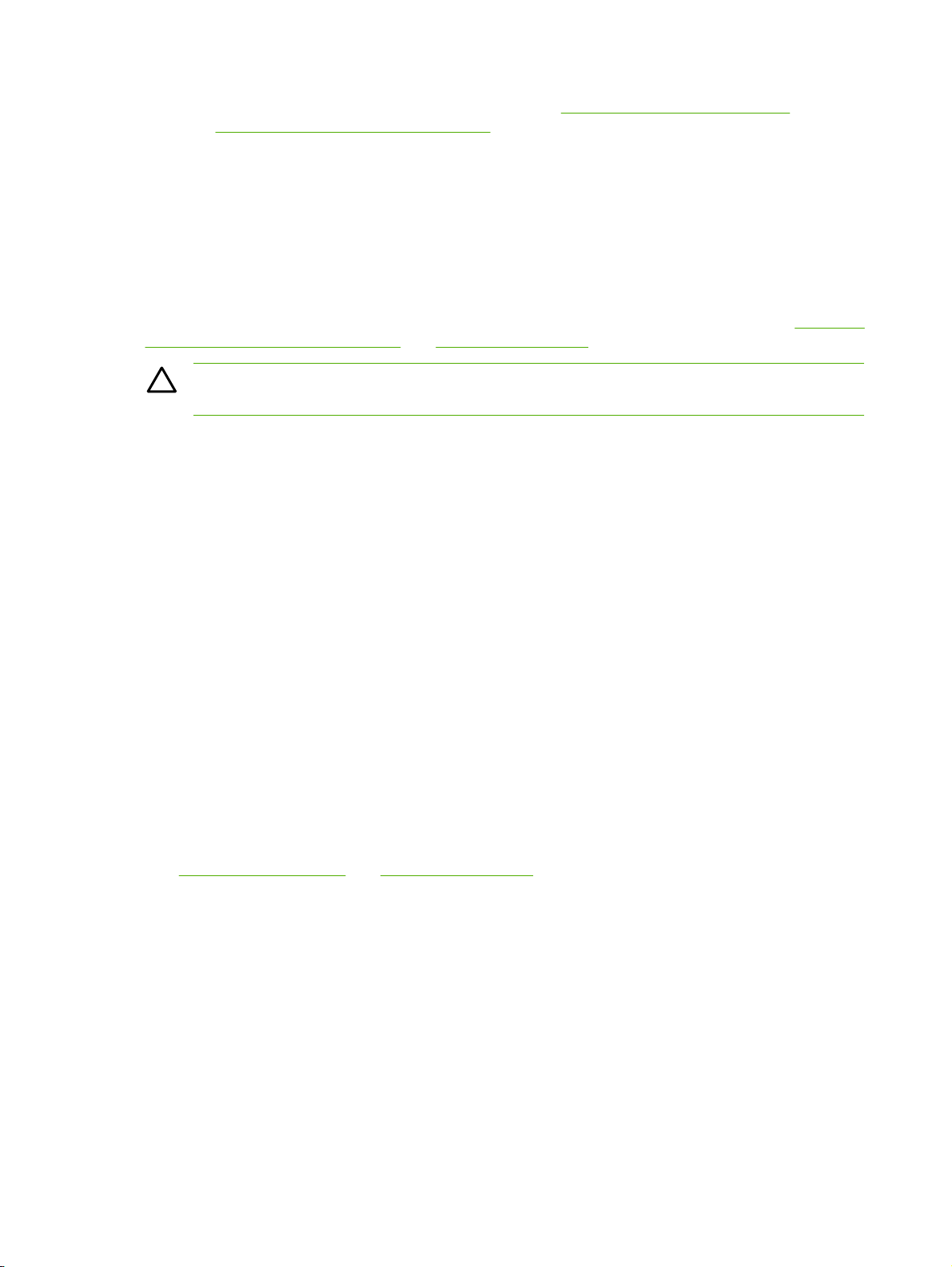
Untuk memesan bahan pakai cetak HP LaserJet, kunjungi http://www.hp.com/go/ljsupplies/ untuk di
A.S. atau
http://www.hp.com/ghp/buyonline.html/ di seluruh dunia.
Kertas
Untuk hasil terbaik, gunakan kertas konvensional 75 g/m2. Pastikan kertas tersebut berkualitas baik,
tidak ada potongan, goresan, robek, noda, serpihan, debu, kerutan, bolong dan setiap ujungnya tidak
tergulung atau tertekuk.
Label
Cetak label dari baki 1 menggunakan jalur keluar langsung. Untuk informasi lebih lanjut, lihat Mencetak
pada lembar transparansi atau label dan Jalur keluar langsung.
AWAS Jangan umpankan selembar label ke dalam printer lebih dari sekali. Daya rekatnya akan
berkurang sehingga dapat merusak printer.
Bentuk label
Bila memilih label, pertimbangkan kualitas komponen berikut ini:
Perekat: Bahan perekatnya harus stabil pada suhu maksimal printer, yaitu 200° C.
●
Penyusunan: Gunakan hanya lembaran label yang pelapisnya tidak terbuka di antara label-label
●
tersebut. Jika terdapat jarak antar label pada selembar label, maka label tersebut dapat terkelupas
dari lembarannya sehingga menyebabkan kemacetan yang serius.
Penggulungan: Sebelum mencetak, posisi label harus rata dengan tinggi penggulungan di semua
●
arah dan tidak lebih dari 13 mm.
Kondisi: Jangan gunakan label yang berkerut, menggelembung atau menunjukkan akan
●
terkelupas.
Transparansi
Lembar transparansi harus mampu bertahan pada suhu maksimal printer, yaitu 200° C.
Amplop
Cetak amplop dari baki 1 menggunakan jalur kertas keluar langsung. Untuk informasi lebih lanjut,
Mencetak pada amplop dan Jalur keluar langsung.
lihat
20 Bab 4 Kertas atau media lain yang didukung IDWW
Page 31

Bentuk amplop
Bentuk amplop sangat penting. Garis lipatan amplop dapat sangat beragam, tidak hanya di antara para
produsen, namun juga dalam satu kotak dari produsen yang sama. Bila memilih amplop, pertimbangkan
faktor-faktor berikut:
Berat: Berat amplop tidak boleh lebih dari 90 g/m
●
Bentuk: Sebelum mencetak, posisi amplop harus diletakkan secara rata dengan tinggi
●
2
, karena dapat mengakibatkan kemacetan.
penggulungan kurang dari 6 mm dan tidak boleh mengandung udara. Amplop yang berisi udara
dapat menyebabkan masalah. Jangan gunakan amplop dengan penjepit, penahan, tali pengikat,
jendela transparan, lubang, perforasi, sobekan, bahan sintetis, cap, atau huruf timbul. Jangan
gunakan amplop yang perekatnya tidak memerlukan pelembab melainkan bergantung pada
tekanan untuk merekatkannya.
Kondisi: Pastikan amplop tidak berkerut, sobek atau rusak. Pastikan bagian perekat amplop tidak
●
terbuka.
Ukuran: Dari 90 x 160 mm hingga 178 x 254 mm.
●
Amplop dengan lipatan sisi ganda
Amplop dengan bentuk lipatan sisi ganda memiliki lipatan vertikal di kedua ujung amplop, bukan lipatan
diagonal. Jenis ini sangat mudah untuk berkerut. Pastikan lipatan tersebut memanjang sampai ke sudut
amplop seperti yang ditampilkan dalam gambar berikut:
1 Bentuk amplop yang boleh digunakan
2 Bentuk amplop yang tidak boleh digunakan
Amplop dengan strip atau penutup berperekat
Amplop dengan strip berperekat yang dapat dibuka atau yang memiliki lebih dari satu penutup yang
dilipat untuk merekatkan amplop, harus menggunakan perekat yang mampu menahan panas dan
tekanan printer: 200° C. Penutup dan strip tambahan dapat menyebabkan kerutan, kekusutan atau
kemacetan.
IDWW Pedoman penggunaan media 21
Page 32

Penyimpanan amplop
Penyimpanan amplop yang baik akan mempengaruhi kualitas cetak yang baik. Amplop harus disimpan
pada posisi mendatar. Jika amplop berisi udara yang menyebabkan gelembung udara, amplop dapat
berkerut saat dicetak.
Stok kartu dan media yang berat
Anda dapat mencetak menggunakan berbagai jenis stok kartu dari baki masukan kertas, termasuk kartu
indeks dan kartu pos. Beberapa jenis stok kartu lebih baik daripada yang lain karena bentuknya lebih
sesuai untuk pengumpanan melalui printer laser.
Untuk kinerja printer yang optimal, jangan gunakan kertas yang lebih berat dari 157 g/m
terlalu berat dapat menyebabkan pengumpanan yang keliru, masalah penumpukan, kemacetan kertas,
peleburan toner yang buruk, kualitas cetak yang buruk atau keausan mekanis yang berlebihan.
Perhatikan Anda dapat mencetak pada kertas yang lebih berat jika baki masukan tidak diisi
sampai penuh dan jika Anda menggunakan kertas dengan tingkat kehalusan Sheffield 100-180.
2
. Kertas yang
Bentuk stok kartu
2
Kehalusan: Stok kartu 135-157 g/m
●
kartu 60-135 g/m
Bentuk: Stok kartu harus diletakkan secara rata dengan tinggi penggulungan kurang dari 5 mm.
●
Kondisi: Pastikan stok kartu tidak berkerut, sobek atau rusak.
●
Ukuran: Gunakan hanya stok kartu dengan kisaran ukuran sebagai berikut:
●
Minimal: 76 x 127 mm
●
Maksimal: 216 x 356 mm
●
2
harus memiliki tingkat kehalusan Sheffield 100-250.
harus memiliki tingkat kehalusan Sheffield 100-180. Stok
Pedoman untuk stok kartu
Atur marjin sekurangnya berjarak 2 mm dari bagian tepi kartu.
Kertas kop surat dan formulir pracetak
Saat ini berbagai produsen menawarkan kertas premium yang diiklankan sebagai kertas yang
kompatibel dengan laser atau dijamin sesuai untuk laser. Beberapa lapisan permukaan yang lebih
kasar, seperti cockle, laid, atau linen, mungkin memerlukan mode pelebur khusus yang tersedia pada
sejumlah model printer agar toner dapat melekat dengan baik.
Perhatikan Jika terjadi beberapa perbedaan pada setiap halaman saat mencetak dengan
printer laser adalah normal. Perbedaan ini tidak dapat terlihat bila mencetak pada kertas biasa.
Namun, perbedaan ini tampak jelas bila mencetak pada formulir pracetak karena garis-garis dan
kotak-kotaknya sudah tertera pada halaman.
22 Bab 4 Kertas atau media lain yang didukung IDWW
Page 33

Untuk menghindari masalah bila menggunakan formulir pracetak, kertas berhuruf timbul, dan kertas
kop surat, patuhi pedoman berikut ini:
Jangan gunakan tinta bersuhu rendah (semacam dengan yang digunakan pada beberapa jenis
●
termografi).
Gunakan formulir pracetak dan kertas kop surat yang dicetak dengan offset lithography atau
●
engraving.
Gunakan formulir yang dibuat dengan tinta anti panas yang tidak akan lumer, menguap, atau
●
melepaskan emisi yang tidak diinginkan bila dipanaskan hingga 200° C selama 0,1 detik .
Biasanya, tinta set-oksidasi atau berbasis minyak memenuhi persyaratan ini.
Bila menggunakan formulir pracetak, hati-hati agar tidak mengubah kandungan kelembaban
●
kertas, dan jangan gunakan bahan yang dapat mengubah karakteristik elektrik kertas atau
karakteristik penanganannya. Segel formulir di dalam bungkusan yang kedap lembab untuk
mencegah perubahan kelembaban sewaktu penyimpanan.
Hindari pemrosesan formulir pracetak yang memiliki lapisan akhir.
●
Hindari penggunaan kertas yang penuh dengan huruf timbul atau kop surat timbul.
●
Hindari kertas yang permukaannya sangat bertekstur.
●
Hindari penggunaan serbuk offset atau bahan lain yang mencegah formulir pracetak untuk saling
●
menempel.
IDWW Pedoman penggunaan media 23
Page 34

24 Bab 4 Kertas atau media lain yang didukung IDWW
Page 35

5 Pekerjaan cetak
Bab ini berisi informasi mengenai berbagai topik berikut:
Memuatkan media
●
Pengaturan kualitas cetak
●
Mencetak pada media khusus
●
Mencetak pada kedua sisi halaman (dupleks)
●
Mencetak multi halaman dokumen dalam satu lembar kertas (pencetakan N-up)
●
Mencetak buklet
●
Mencetak pada kertas dengan watermark
●
Membatalkan pekerjaan cetak
●
IDWW 25
Page 36

Memuatkan media
Bagian berikut ini menjelaskan cara memuatkan media ke dalam baki masukan yang berbeda.
AWAS Media dapat tersangkut apabila Anda mencoba mencetak di atas media yang kusut,
terlipat atau sudah rusak. Untuk informasi lebih lanjut, lihat
Baki 1
Baki 1 diakses dari bagian depan printer. Printer akan mencetak dari baki 1 sebelum mencetak dari baki
lain.
Menangani kertas macet.
Baki 1 menampung hingga 50 lembar media 75 g/m2 atau 10 amplop, 10 lembar transparansi, atau
10 kartu. Anda dapat menggunakan baki 1 untuk mencetak halaman pertama pada media yang berbeda
dari sisa halaman dalam dokumen tersebut.
Pengarah media berfungsi untuk memastikan bahwa media diumpankan dengan benar ke dalam printer
dan bahwa hasil cetakan tidak miring (media terlipat). Pada saat memuatkan media, atur agar
pengarahnya sesuai dengan lebar media yang digunakan.
26 Bab 5 Pekerjaan cetak IDWW
Page 37

Baki 2 dan baki 3 opsional
Baki 2 dan baki 3 opsional menampung hingga 250 halaman kertas 75 g/m2, atau lebih sedikit jumlah
halaman untuk media yang lebih berat (25 mm atau sedikit tinggi tumpukan). Muatkan media dengan
bagian atas dimasukkan lebih dulu dan sisi yang akan dicetak menghadap ke bawah.
Pengarah media berfungsi untuk memastikan bahwa media diumpankan dengan benar ke dalam printer
dan hasil cetak tidak miring. Baki 2 dilengkapi dengan pengarah media belakang dan samping. Pada
saat memuatkan media, atur pengarahnya agar sesuai dengan lebar dan panjang media yang
digunakan.
Perhatikan Bila Anda menambahkan media yang baru, pastikan untuk mengeluarkan semua
media dari baki masukan, kemudian rapikan kembali tumpukan media baru tersebut. Dengan
mencegah beberapa lembar media masuk sekaligus ke dalam printer dapat membantu
mengurangi kemacetan.
Jalur keluar langsung
Gunakan jalur keluar langsung saat Anda mencetak amplop, lembar transparansi, media berat, atau
media lainnya yang cenderung menggulung saat dicetak. Jika Anda membuka pintu keluar langsung
sebelum mencetak media dari baki 1, baki 2, atau baki 3 opsional, maka media tersebut akan keluar
dari printer melalui jalur keluar langsung.
Perhatikan Media yang dicetak tidak akan menumpuk bila Anda menggunakan jalur keluar
langsung. Media akan jatuh ke atas permukaan di bawahnya, kecuali jika Anda langsung
mengambil setiap lembar yang keluar dari printer.
IDWW Memuatkan media 27
Page 38

Pengumpanan manual
Anda dapat menggunakan pengumpanan manual jika mencetak dengan kombinasi media. Sebagai
contoh, Anda dapat menggunakan pengumpanan manual untuk mencetak amplop, kemudian surat,
setelah itu amplop, dan seterusnya. Muatkan amplop ke dalam baki 1, kemudian kertas kop surat ke
baki 2.
Untuk mencetak dengan menggunakan pengumpanan manual, buka Properties (Properti) printer atau
Printer Setup (Konfigurasi Printer), lalu pilih Manual Feed (tray 1) dari daftar drop-down Source
Tray. Lihat
petunjuk. Setelah Anda mengaktifkan pengumpanan manual, tekan tombol Go (Jalankan) untuk
mencetak.
Mengkonfigurasi driver printer Windows atau Mengkonfigurasi driver printer Macintosh untuk
28 Bab 5 Pekerjaan cetak IDWW
Page 39

Pengaturan kualitas cetak
Pengaturan kualitas cetak mempengaruhi resolusi cetak dan penggunaan toner.
Gunakan prosedur berikut untuk mengubah pengaturan kualitas cetak:
1. Buka Properties (Properti) printer (atau Printing Preferences (Preferensi Pencetakan) dalam
Windows 2000 dan XP). Lihat
printer Macintosh untuk petunjuk.
2. Pada tab Paper/Quality (Kertas/Kualitas) atau tab Finishing (Penyelesaian) (tab Paper Type/
Quality (Jenis/Kualitas Kertas) untuk beberapa driver Mac), pilih pengaturan kualitas cetak yang
akan Anda gunakan. Berikut adalah opsi yang tersedia:
1200 dpi: Pengaturan ini menggunakan ProRes 1200 untuk memberikan detail halus pada
●
1200 x 1200 dpi.
1200 dpi effective output quality: Pengaturan ini memberikan kualitas hasil cetak efektif
●
1200 dpi menggunakan FastRes 1200.
600 dpi: Pengaturan ini memberikan hasil cetak 600 x 600 dpi dengan Resolution
●
Enhancement technology (REt) untuk teks yang lebih jelas.
EconoMode: Teks dicetak dengan menggunakan sedikit toner. Pengaturan ini berguna bila
●
Anda mencetak draf. Anda dapat mengaktifkan opsi ini secara terpisah dari pengaturan
kualitas cetak lainnya. Untuk informasi lebih lanjut, lihat
Mengkonfigurasi driver printer Windows atau Mengkonfigurasi driver
EconoMode.
Perhatikan Tidak semua fitur printer tersedia dalam semua driver atau sistem operasi. Lihat
Bantuan online Properties (Properti) printer (driver) untuk informasi mengenai ketersediaan fiturfitur driver tersebut.
IDWW Pengaturan kualitas cetak 29
Page 40

Mencetak pada media khusus
Berikut adalah bagian yang akan menjelaskan cara mencetak pada berbagai media.
Mencetak pada amplop
Gunakan hanya amplop yang direkomendasikan untuk printer laser. Untuk informasi lebih lanjut, lihat
Pedoman penggunaan media.
1. Buka pintu keluar langsung.
2. Buka baki 1, kemudian atur pengarah media sesuai lebar amplop.
30 Bab 5 Pekerjaan cetak IDWW
Page 41

3. Letakkan amplop dengan sisi cetak menghadap ke atas dan tepi atasnya menempel pada
pengarah media kiri.
Perhatikan Jika penutup amplop terletak di sisi yang pendek, umpankan sisi tersebut
lebih dulu ke dalam printer.
4. Buka Properties (Properti) printer (atau Printing Preferences (Preferensi Pencetakan) dalam
Windows 2000 dan XP). Lihat
printer Macintosh untuk petunjuk.
5. Pada tab Paper/Quality (Kertas/Kualitas) atau tab Paper (Kertas) (tab Paper Type/Quality (Jenis/
Kualitas Kertas) untuk beberapa driver Mac), pilih jenis media yang benar.
Mengkonfigurasi driver printer Windows atau Mengkonfigurasi driver
Perhatikan Tidak semua fitur printer tersedia dalam semua driver atau sistem operasi.
Lihat Bantuan online Properties (Properti) printer (driver) untuk informasi mengenai
ketersediaan fitur-fitur driver tersebut.
6. Cetak dokumen.
Untuk mencetak dengan menggunakan pengumpanan manual, lihat
Pengumpanan manual.
Mencetak pada lembar transparansi atau label
Gunakan hanya lembar transparansi dan label yang dianjurkan untuk penggunaan dalam printer laser.
Untuk informasi lebih lanjut, lihat
AWAS Pastikan untuk menentukan jenis media yang benar pada pengaturan printer seperti
yang ditunjukkan di bawah ini. Printer akan mengatur suhu pelebur sesuai dengan pengaturan
jenis media. Bila mencetak di atas media khusus seperti lembar transparansi atau label, maka
pengaturan ini akan mencegah pelebur agar tidak merusak media saat melewati printer.
AWAS Periksa media untuk memastikan bahwa tidak ada bagian yang berkerut atau
menggulung dan tidak ada bagian tepi yang robek atau label yang hilang.
1. Buka pintu keluar langsung.
2. Buka baki 1, kemudian atur pengarah media sesuai lebar media.
Pedoman penggunaan media.
3. Muatkan media ke dalam baki 1. Pastikan bagian atas media masuk lebih dulu dan sisi cetak (sisi
yang kasar) menghadap ke atas.
IDWW Mencetak pada media khusus 31
Page 42

Perhatikan Transparansi dapat dicetak dari baki 2, namun kecepatan pencetakan akan
lebih lambat. Transparansi tidak boleh dicetak dari baki 3 opsional.
4. Buka Properties (Properti) printer (atau Printing Preferences (Preferensi Pencetakan) dalam
Windows 2000 dan XP). Lihat
printer Macintosh untuk petunjuk.
5. Pada tab Paper/Quality (Kertas/Kualitas) atau tab Paper (Kertas) (tab Paper Type/Quality (Jenis/
Kualitas Kertas) untuk beberapa driver Mac), pilih jenis media yang benar.
Perhatikan Tidak semua fitur printer tersedia dalam semua driver atau sistem operasi.
Lihat Bantuan online Properties (Properti) printer (driver) untuk informasi mengenai
ketersediaan fitur-fitur driver tersebut.
6. Cetak dokumen. Keluarkan media dari bagian belakang printer saat printer mencetak agar media
tersebut tidak saling menempel, kemudian letakkan halaman yang dicetak tersebut di atas
permukaan yang rata.
Mengkonfigurasi driver printer Windows atau Mengkonfigurasi driver
Mencetak pada kertas kop surat dan formulir pracetak
Untuk spesifikasi media, lihat Pedoman penggunaan media.
1. Buka baki 1, kemudian atur pengarah media sesuai lebar media.
32 Bab 5 Pekerjaan cetak IDWW
Page 43

2. Umpankan media dengan bagian atas dan sisi cetak menghadap ke atas.
3. Buka Properties (Properti) printer (atau Printing Preferences (Preferensi Pencetakan) dalam
Windows 2000 dan XP). Lihat
printer Macintosh untuk petunjuk.
4. Pada tab Paper/Quality (Kertas/Kualitas) atau tab Paper (Kertas) (tab Paper Type/Quality (Jenis/
Kualitas Kertas) untuk beberapa driver Mac), pilih jenis media yang benar.
Perhatikan Tidak semua fitur printer tersedia dalam semua driver atau sistem operasi.
Lihat Bantuan online Properties (Properti) printer (driver) untuk informasi mengenai
ketersediaan fitur-fitur driver tersebut.
Mengkonfigurasi driver printer Windows atau Mengkonfigurasi driver
5. Cetak dokumen.
Untuk mencetak dengan menggunakan pengumpanan manual, lihat
Perhatikan Untuk mencetak satu lembar halaman depan surat pada kertas kop surat,
dilanjutkan dengan mencetak beberapa halaman dokumen, muatkan kertas kop surat
menghadap ke atas dalam baki 1, kemudian muatkan kertas untuk halaman lainnya dalam
baki 2. Printer akan mencetak secara otomatis dari baki 1 terlebih dulu.
Pengumpanan manual.
Mencetak pada media berukuran khusus dan stok kartu.
Untuk spesifikasi media, lihat Pedoman penggunaan media.
AWAS Pastikan lembar media tidak saling menempel saat Anda memuatkannya.
1. Buka pintu keluar langsung.
IDWW Mencetak pada media khusus 33
Page 44

2. Buka baki 1, kemudian atur pengarah media sesuai lebar media.
3. Muatkan media ke dalam baki 1 dengan sisi lebar masuk lebih dulu dan sisi cetak menghadap ke
atas.
4. Buka Properties (Properti) printer (atau Printing Preferences (Preferensi Pencetakan) dalam
Windows 2000 dan XP). Lihat
printer Macintosh untuk petunjuk.
5. Pada tab Paper/Quality (Kertas/Kualitas) atau tab Paper (Kertas) (tab Paper Type/Quality (Jenis/
Kualitas Kertas) untuk beberapa driver Mac), pilih opsi custom size (ukuran khusus). Tetapkan
dimensi media berukuran khusus tersebut.
Mengkonfigurasi driver printer Windows atau Mengkonfigurasi driver
Perhatikan Tidak semua fitur printer tersedia dalam semua driver atau sistem operasi.
Lihat Bantuan online Properties (Properti) printer (driver) untuk informasi mengenai
ketersediaan fitur-fitur driver tersebut.
6. Cetak dokumen.
Untuk mencetak dengan menggunakan pengumpanan manual, lihat
Pengumpanan manual.
34 Bab 5 Pekerjaan cetak IDWW
Page 45

Mencetak pada kedua sisi halaman (dupleks)
Bagian ini menjelaskan metode pencetakan manual dan otomatis pada kedua sisi kertas.
Pencetakan 2 sisi manual
Untuk mencetak pada kedua sisi kertas secara manual, kertas harus dimasukkan dua kali ke printer.
Anda dapat mencetak menggunakan salah satu opsi ini:
Tempat keluaran atas (untuk kertas sangat ringan)
●
Pintu keluar langsung (untuk media berat atau media yang menggulung)
●
Perhatikan Pencetakan 2 sisi secara manual dapat menyebabkan printer menjadi kotor,
sehingga mengurangi kualitas cetak. Lihat
menjadi kotor.
Pencetakan 2 sisi manual menggunakan tempat keluaran atas
Bagian berikut ini memberikan petunjuk untuk sistem operasi yang berbeda.
Windows
1. Tutup pintu keluar langsung.
Membersihkan printer untuk petunjuk jika printer
2. Dari desktop Windows, klik Start (Mulai), Settings (Pengaturan), kemudian Printers (atau Printer
and Faxes (Printer dan Faks) untuk beberapa versi Windows).
3. Klik kanan printer HP LaserJet P2015 Series, kemudian pilih Properties (Properti).
4. Klik tab Device Settings (Pengaturan Perangkat).
IDWW Mencetak pada kedua sisi halaman (dupleks) 35
Page 46

5. Di bagian Installable Options (Opsi yang Dapat Diinstal) pilih Not Installed (Tidak Terinstal) dari
daftar drop-down Duplex Unit (for 2–Sided Printing) (Unit Dupleks (untuk Pencetakan 2 Sisi)).
6. Klik OK.
7. Buka dialog Print (Cetak) dalam program perangkat lunak tempat Anda mencetak. Di sebagian
besar program, dialog tersebut akan terbuka dengan mengklik File, kemudian Print.
8. Pilih printer HP LaserJet P2015 Series.
9. Klik Properties (Properti), atau Preferences (Preferensi). Nama opsi yang ada akan tergantung
pada program perangkat lunak tempat Anda mencetak.
10. Klik tab Finishing.
11. Klik untuk mengosongkan kotak centang Correct Order for Straight Paper Path (Perbaiki
Susunan Jalur Kertas Langsung).
12. Klik kotak centang Print On Both Sides (Cetak pada Kedua Sisi).
13. Klik OK.
36 Bab 5 Pekerjaan cetak IDWW
Page 47

14. Cetak satu sisi dokumen menggunakan baki 1.
15. Setelah satu sisi selesai dicetak, keluarkan sisa kertas dari baki 1, kemudian masukkan sisi lainnya
sampai Anda menyelesaikan pekerjaan cetak 2 sisi secara manual.
16. Kumpulkan halaman-halaman yang telah dicetak, kemudian rapikan tumpukan tersebut.
in
v
e
n
t
17. Kembalikan tumpukan ke baki 1 dengan sisi cetak menghadap bawah dan tepi atas mengarah ke
printer.
18. Tekan tombol Go (Jalankan) untuk mencetak sisi kedua.
IDWW Mencetak pada kedua sisi halaman (dupleks) 37
Page 48

Mac OS X
1. Tutup pintu keluar langsung.
2. Jika Manual Duplex (Dupleks Manual) tidak muncul sebagai opsi printer, lakukan langkah-langkah
berikut ini:
a. Pastikan HP Manual Duplex&Booklet (Classic) dipilih bila driver perangkat lunak telah
diinstal dengan opsi Custom Install (Instal Khusus).
b. Lakukan File-Print (File-Cetak), pilih Plug-In Preferences (Preferensi Plug-in), kemudian klik
panah yang menghadap ke kanan. Panah hadap-kanan berubah menjadi panah hadapbawah, dan fitur HP Manual Duplex&Booklet ditampilkan.
c. Pilih Print Time Filters (Penyaring Waktu Cetak), pilih HP Manual Duplex&Booklet,
kemudian klik Save Settings (Pengaturan Simpan).
d. Pilih Manual Duplex (Dupleks Manual), kemudian pilih Print on Both Sides (Cetak pada
Kedua Sisi).
3. Cetak dokumen.
4. Setelah sisi pertama selesai dicetak, keluarkan sisa kertas dari baki 1, kemudian masukkan sisi
lainnya sampai Anda menyelesaikan pekerjaan cetak 2 sisi secara manual.
5. Kumpulkan halaman-halaman yang telah dicetak, kemudian rapikan tumpukan tersebut.
6. Kembalikan tumpukan ke baki 1 dengan sisi cetak menghadap bawah dan tepi atas mengarah ke
printer.
7. Tekan tombol Go (Jalankan) pada panel kendali untuk mencetak sisi kedua.
Pencetakan 2 sisi manual menggunakan pintu keluar langsung
Bagian berikut ini memberikan petunjuk untuk sistem operasi yang berbeda.
Windows
1. Buka pintu keluar langsung.
2. Buka Properties (Properti) printer (atau Printing Preferences (Preferensi Pencetakan) dalam
Windows 2000 dan XP). Lihat
3. Pada tab Finishing (Penyelesaian), pilih kotak centang Correct Order for Straight Paper Path
(Perbaiki Susunan Jalur Kertas Langsung).
38 Bab 5 Pekerjaan cetak IDWW
Mengkonfigurasi driver printer Windows untuk petunjuk.
Page 49
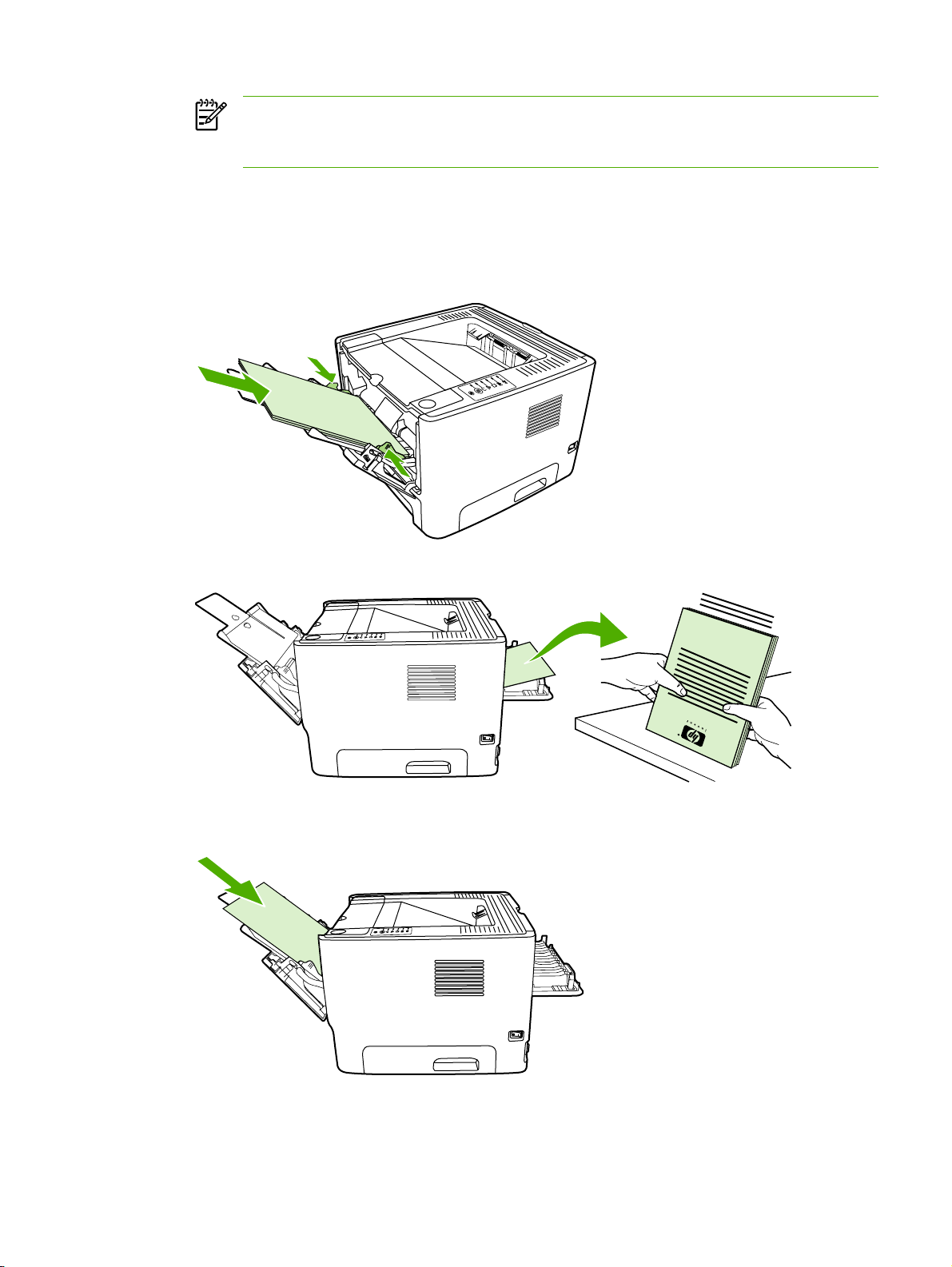
Perhatikan Tidak semua fitur printer tersedia dalam semua driver atau sistem operasi.
Lihat Bantuan online Properties (Properti) printer (driver) untuk informasi mengenai
ketersediaan fitur-fitur driver tersebut.
4. Pada tab Finishing (Penyelesaian), pilih kotak centang Print On Both Sides (Manually) (Cetak
pada Kedua Sisi [Manual]).
5. Klik OK.
6. Cetak sisi pertama dokumen dari baki 1.
7. Kumpulkan halaman-halaman yang telah dicetak, kemudian rapikan tumpukan tersebut.
8. Kembalikan tumpukan ke baki 1 dengan sisi cetak menghadap bawah dan tepi atas mengarah ke
printer.
9. Tekan tombol Go (Jalankan) untuk mencetak sisi kedua.
IDWW Mencetak pada kedua sisi halaman (dupleks) 39
Page 50

Mac OS X
1. Buka pintu keluar langsung.
2. Jika Manual Duplex (Dupleks Manual) tidak muncul sebagai opsi printer, lakukan langkah-langkah
berikut ini:
a. Pastikan HP Manual Duplex&Booklet (Classic) dipilih bila driver perangkat lunak telah
diinstal dengan opsi Custom Install (Instal Khusus).
b. Lakukan File-Print (File-Cetak), pilih Plug-In Preferences (Preferensi Plug-in), kemudian klik
panah yang menghadap ke kanan. Panah hadap-kanan berubah menjadi panah hadapbawah, dan fitur HP Manual Duplex&Booklet ditampilkan.
c. Pilih Print Time Filters (Penyaring Waktu Cetak), pilih HP Manual Duplex&Booklet,
kemudian klik Save Settings (Pengaturan Simpan).
d. Pilih Manual Duplex (Dupleks Manual), kemudian pilih Print on Both Sides (Cetak pada
Kedua Sisi).
e. Pilih Alternate output bin is open (straight through paper path) (Tempat keluaran alternatif
terbuka (jalur kertas langsung)).
3. Cetak sisi pertama dokumen dari baki 1.
4. Kumpulkan halaman-halaman yang telah dicetak, kemudian rapikan tumpukan tersebut.
40 Bab 5 Pekerjaan cetak IDWW
Page 51

5. Kembalikan tumpukan ke baki 2 dengan sisi cetak menghadap bawah dan tepi atas mengarah ke
printer.
6. Tekan tombol Go (Jalankan) untuk mencetak sisi kedua.
Pencetakan 2 sisi otomatis
Pencetakan 2 sisi otomatis tersedia untuk printer HP LaserJet P2015d, HP LaserJet P2015dn, dan
HP LaserJet P2015x.
Pencetakan 2 sisi otomatis didukung untuk beberapa ukuran media berikut:
A4
●
Letter
●
Legal
●
Bagian berikut ini memberikan petunjuk untuk sistem operasi yang berbeda.
Windows
1. Tutup pintu keluar langsung.
2. Buka Properties (Properti) printer (atau Printing Preferences (Preferensi Pencetakan) dalam
Windows 2000 dan XP). Lihat
3. Pada tab Finishing (Penyelesaian), klik untuk mengosongkan kotak centang Correct Order for
Straight Paper Path (Perbaiki Susunan Jalur Kertas Langsung).
4. Pilih kotak centang Print On Both Sides (Cetak pada Kedua Sisi).
5. Klik OK.
6. Cetak dokumen.
Mengkonfigurasi driver printer Windows untuk petunjuk.
IDWW Mencetak pada kedua sisi halaman (dupleks) 41
Page 52

Mac OS X
1. Lakukan File-Print (Cetak-File), pilih Duplex (Dupleks), kemudian pilih Print on Both Sides
(Cetak pada Kedua Sisi).
2. Jika kotak centang Print on Both Sides (Cetak pada Kedua Sisi) tidak muncul, lakukan langkah-
langkah berikut ini:
a. Pada Print Center (Printer Setup Utility untuk Mac OS X v10.3), klik Printer queue.
b. Pada bar Menu, pilih Printing-Show Info (Pencetakan-Tampilkan Info).
c. Pada menu Installable Options (Opsi yang Dapat Diinstal), pilih Duplex Unit (Unit Dupleks).
d. Klik Apply Changes (Terapkan Perubahan).
e. Tutup menu.
42 Bab 5 Pekerjaan cetak IDWW
Page 53

Mencetak multi halaman dokumen dalam satu lembar kertas (pencetakan N-up)
Gunakan pencetakan N-Up untuk mencetak beberapa halaman dokumen pada satu halaman cetak.
1. Buka Properties (Properti) printer (atau Printing Preferences (Preferensi Pencetakan) dalam
Windows 2000 dan XP). Lihat
printer Macintosh untuk petunjuk.
2. Pada tab Finishing (Penyelesaian) (tab Layout untuk beberapa driver Mac), pilih angka halaman
yang dikehendaki per lembarnya.
Perhatikan Tidak semua fitur printer tersedia dalam semua driver atau sistem operasi.
Lihat Bantuan online Properties (Properti) printer (driver) untuk informasi mengenai
ketersediaan fitur-fitur driver tersebut.
3. Jika dikehendaki, gunakan kotak centang untuk batas halaman, sedangkan untuk menentukan
urutan halaman cetak pada lembar kertas tersebut gunakan menu pull-down.
Mengkonfigurasi driver printer Windows atau Mengkonfigurasi driver
IDWW Mencetak multi halaman dokumen dalam satu lembar kertas (pencetakan N-up) 43
Page 54

Mencetak buklet
Anda dapat mencetak buklet pada kertas berukuran letter, legal, atau A4.
Perhatikan Fitur ini tidak tersedia untuk semua versi Macintosh OS X.
1. Muatkan kertas ke dalam baki 1.
2. Tutup pintu keluar langsung.
3. Buka Properties (Properti) printer (atau Printing Preferences (Preferensi Pencetakan) dalam
Windows 2000 dan XP). Lihat
4. Pada tab Finishing (Penyelesaian) (tab Paper Type/Quality untuk beberapa driver Mac), klik
untuk mengosongkan kotak centang Correct Order for Straight Paper Path (Perbaiki Susunan
Jalur Kertas Langsung).
5. Pilih kotak centang Print On Both Sides.
6. Pilih Left Edge Binding atau Right Edge Binding dari daftar drop-down Booklet Layout.
7. Tentukan jumlah halaman untuk setiap lembar menjadi 2.
8. Klik OK.
9. Cetak dokumen.
10. Lipat, kemudian jepret halaman tersebut.
Mengkonfigurasi driver printer Windows untuk petunjuk.
44 Bab 5 Pekerjaan cetak IDWW
Page 55

Mencetak pada kertas dengan watermark
Anda dapat menggunakan opsi watermark untuk mencetak teks di bawah (di latar belakang) dokumen
yang sudah ada. Misalnya, mungkin Anda menghendaki tulisan Draft (Draf) atau Confidential (Rahasia)
dalam huruf abu-abu berukuran besar yang tercetak diagonal pada halaman pertama atau pada semua
halaman dokumen.
1. Buka Properties (Properti) printer (atau Printing Preferences (Preferensi Pencetakan) dalam
Windows 2000 dan XP). Lihat
printer Macintosh untuk petunjuk.
2. Pada tab Effects (Efek) (tab Watermark/Overlay (Watermark/Hamparan Pelapis) untuk beberapa
driver Mac), pilih watermark yang akan digunakan.
Mengkonfigurasi driver printer Windows atau Mengkonfigurasi driver
Perhatikan Tidak semua fitur printer tersedia dalam semua driver atau sistem operasi.
Lihat Bantuan online Properties (Properti) printer (driver) untuk informasi mengenai
ketersediaan fitur-fitur driver tersebut.
IDWW Mencetak pada kertas dengan watermark 45
Page 56

Membatalkan pekerjaan cetak
Anda dapat membatalkan pekerjaan cetak dari lokasi berikut:
Panel kendali printer: Untuk membatalkan pekerjaan cetak, tekan lalu lepaskan tombol Cancel
●
(Batal) pada panel kendali printer.
Aplikasi perangkat lunak: Biasanya, kotak dialog akan muncul sebentar pada layar, sehingga
●
Anda dapat membatalkan pekerjaan cetak.
Antrian cetak pada Windows: Jika pekerjaan cetak sedang menunggu dalam antrian cetak
●
(memori komputer) atau pada penampung (spooler) pekerjaan cetak, hapus pekerjaan cetak di
sana. Untuk kembali ke layar Printer dalam Windows 98, Me, 2000, atau XP, klik Start (Mulai),
Settings (Pengaturan), dan Printers. Klik dua kali ikon HP LaserJet P2015 untuk membuka
jendela, pilih pekerjaan cetak Anda, kemudian klik Delete.
Desktop print queue (Mac OS): Untuk Mac OS X, buka Print Center (atau Printer Setup
●
Utility dalam V10.3.9), klik dua kali nama printer, pilih pekerjaan cetak, kemudian klik Delete.
HP ToolboxFX: Buka HP ToolboxFX, buka halaman Device Status, kemudian klik Cancel Job.
●
Lihat
HP ToolboxFX untuk informasi lebih lanjut.
Server Web tertanam: Buka halaman server Web tertanam untuk printer tersebut, kemudian
●
klik Cancel Job (Batalkan Pekerjaan). Untuk informasi lebih lanjut, lihat
Jika lampu status pada panel kendali terus berkedip setelah Anda membatalkan pekerjaan cetak, berarti
komputer masih mengirimkan pekerjaan ke printer. Hapus pekerjaan dari antrian cetak atau tunggu
sampai komputer selesai mengirimkan data. Printer akan kembali ke status Siap.
Server Web tertanam.
46 Bab 5 Pekerjaan cetak IDWW
Page 57

6 Mengelola dan memelihara
Bab ini memberikan informasi mengenai berbagai topik berikut:
Halaman informasi printer
●
HP ToolboxFX
●
Server Web tertanam
●
Mengganti kartrid cetak
●
Menyebarkan kembali toner
●
Membersihkan printer
●
Membersihkan rol penarik (baki 1)
●
Membersihkan rol penarik (baki 2)
●
EconoMode
●
IDWW 47
Page 58

Halaman informasi printer
Anda dapat mencetak halaman-halaman informasi berikut.
Halaman Demo
Halaman Demo berisi contoh-contoh teks dan gambar. Untuk mencetak halaman Demo dari printer,
tekan tombol Go jika lampu Ready printer menyala, dan tidak ada pekerjaan lain yang sedang dicetak.
Halaman Konfigurasi
Halaman Konfigurasi berisi daftar pengaturan dan properti printer yang berlaku saat ini. Halaman ini
juga berisi laporan catatan status. Anda dapat mencetak halaman Konfigurasi dari lokasi berikut:
Panel kendali printer. Tekan tombol Go selama 5 detik jika lampu Siap printer menyala dan tidak
●
ada pekerjaan lain yang sedang dicetak.
Server Web tertanam
●
HP ToolboxFX
●
Perhatikan Anda juga dapat memperoleh informasi yang terdapat dalam Catatan kejadian dan
halaman Konfigurasi melalui HP ToolboxFX tanpa mencetak halaman. Lihat
untuk informasi lebih lanjut.
HP ToolboxFX
Halaman Status Bahan Pakai
Halaman Status Bahan Pakai secara otomatis akan tercetak bila halaman Konfigurasi dicetak dari panel
kendali. Halaman Status Bahan Pakai juga memberikan informasi berikut:
Perkiraan persentase sisa toner dalam kartrid cetak
●
Jumlah halaman dan pekerjaan cetak yang telah diproses
●
Informasi pemesanan dan daur ulang
●
Halaman Konfigurasi Jaringan
Perhatikan Halaman Konfigurasi Jaringan hanya tersedia pada printer dengan porta jaringan
internal HP.
Halaman Konfigurasi Jaringan secara otomatis akan tercetak bila halaman Konfigurasi dicetak dari
panel kendali. Halaman Konfigurasi Jaringan memberikan informasi tentang konfigurasi jaringan printer
sebagai berikut:
Alamat IP
●
Versi firmware
●
Statistik jaringan
●
Informasi protokol
●
48 Bab 6 Mengelola dan memelihara IDWW
Page 59

HP ToolboxFX
HP ToolboxFX merupakan perangkat lunak yang dapat Anda gunakan untuk menyelesaikan beberapa
pekerjaan berikut:
Memeriksa status printer.
●
Mengkonfigurasi pengaturan printer.
●
Menampilkan informasi pemecahan masalah.
●
Menampilkan dokumentasi online.
●
Anda dapat melihat HP ToolboxFX jika printer telah terhubung langsung ke komputer Anda atau bila
terhubung ke jaringan. Anda harus menginstal perangkat lunak seperti pada umumnya untuk
menginstal HP ToolboxFX.
Perhatikan HP ToolboxFX tidak didukung untuk sistem operasi Windows 98 SE, Windows Me,
Windows Server 2003, atau Macintosh.
Perhatikan Anda tidak perlu memiliki akses Internet untuk membuka dan menggunakan HP
ToolboxFX.
Untuk menampilkan HP ToolboxFX
Buka HP ToolboxFX dengan salah satu cara ini:
Pada baki sistem atau desktop Windows Anda, klik dua kali ikon HP ToolboxFX.
●
Pada menu Start (Mulai) Windows, klik Programs (Program) (atau All Programs (Semua
●
Program) dalam Windows XP), klik HP, klik HP LaserJet 2015 Series, kemudian klik HP
ToolboxFX.
Perangkat lunak HP ToolboxFX berisi beberapa bagian berikut:
Status
●
Peringatan
●
Bantuan
●
Device Settings (Pengaturan sistem)
●
Pengaturan cetak
●
Network settings
●
IDWW HP ToolboxFX 49
Page 60

Status
Folder HP ToolboxFX Status berisi link ke halaman utama berikut:
Status Perangkat. Menampilkan informasi status printer. Halaman ini akan menunjukkan kondisi
●
printer seperti kertas macet atau baki kosong. Setelah Anda mengoreksi masalah pada printer,
klik Refresh untuk memperbarui status printer.
Status Bahan Pakai. Menampilkan status bahan pakai secara rinci seperti perkiraan persentase
●
sisa toner dalam kartrid cetak dan jumlah halaman yang sudah dicetak dengan kartrid cetak
tersebut. Halaman ini juga memiliki link untuk memesan bahan pakai dan untuk memperoleh
informasi mengenai pendaur-ulangan.
Device Configuration (Konfigurasi Perangkat). Menampilkan rincian penjelasan konfigurasi
●
printer aktif, termasuk jumlah memori yang terpasang, serta informasi tentang pemasangan baki
opsional.
Network Configuration (Konfigurasi Jaringan). Menampilkan rincian penjelasan konfigurasi
●
jaringan aktif, termasuk alamat IP dan status jaringan.
Print Info Pages (Halaman Informasi Cetak). Mencetak halaman Konfigurasi dan berbagai
●
halaman informasi lainnya yang tersedia untuk printer, seperti halaman Status Bahan Pakai dan
halaman Demo.
Catatan Kejadian. Menampilkan tabel 4 kolom dengan catatan aktivitas printer dan kode
●
kesalahan sebagai rujukan Anda. Angka dalam kolom Page Count (Jumlah Halaman) menentukan
total jumlah halaman yang telah dicetak melalui printer ketika terjadi kesalahan. Catatan Kejadian
juga berisi penjelasan singkat kesalahan.
Peringatan
Folder HP ToolboxFX Alerts (Peringatan) berisi link ke halaman utama berikut:
Set up Status Alerts (Mengatur Peringatan Status). Atur HP ToolboxFX agar mengirim peringatan
●
pop-up untuk aktivitas tertentu seperti tingkat toner yang rendah.
Set up E-mail Alerts (Mengatur Peringatan E-mail). Atur HP ToolboxFX agar mengirim Anda
●
pesan peringatan e-mail untuk aktivitas tertentu seperti tingkat toner yang rendah.
Mengatur peringatan status
HP ToolboxFX dapat menampilkan peringatan pop-up pada komputer Anda saat terjadi aktivitas
tertentu. Aktivitas yang memicu munculnya peringatan mencakup kemacetan, tingkat toner yang rendah
pada kartrid cetak HP, kartrid cetak non-HP yang digunakan, baki masukan kosong, dan pesan
kesalahan.
Peringatan hanya muncul jika printer sedang mencetak dari komputer dengan peringatan yang telah
diatur.
Perhatikan Anda harus mengklik Apply (Terapkan) untuk menyimpan perubahan.
Mengatur peringatan e-mail
Gunakan HP ToolboxFX untuk mengkonfigurasi hingga 2 alamat e-mail untuk menerima peringatan
saat terjadi aktivitas tertentu. Anda dapat menentukan berbagai aktivitas untuk masing-masing alamat
50 Bab 6 Mengelola dan memelihara IDWW
Page 61

e-mail. Masukkan informasi tentang server e-mail yang akan mengirim pesan peringatan e-mail untuk
printer.
Perhatikan Anda harus mengklik Apply (Terapkan) untuk menyimpan perubahan.
Bantuan
Folder HP ToolboxFX Help (Bantuan) berisi link ke halaman utama berikut:
Troubleshooting (Pemecahan Masalah). Cetak halaman tentang pemecahan masalah,
●
kemudian bersihkan printer.
How Do I? (Bagaimana Melakukan?) Menampilkan Petunjuk Bagaimana Melakukan? Bantuan
●
untuk bantuan dengan pekerjaan tertentu.
Animated demonstrations (Demo Animasi)
●
User Guide (Buku Pedoman). Menampilkan informasi tentang penggunaan printer, jaminan,
●
spesifikasi, dan dukungan. Buku pedoman ini tersedia dalam format HTML dan PDF.
Readme. Menampilkan informasi penting tentang printer yang tidak tersedia dalam buku pedoman.
●
Device Settings (Pengaturan sistem)
Folder HP ToolboxFX Device Settings berisi link ke halaman utama berikut:
Device information (Informasi Perangkat). Menampilkan informasi tentang printer, seperti
●
penjelasan printer dan kontak.
Paper Handling (Pengaturan Kertas). Mengubah pengaturan penanganan kertas pada printer,
●
seperti ukuran kertas standar dan jenis kertas standar.
Print Quality. Mengubah pengaturan kualitas cetak printer.
●
Paper types (Jenis kertas). Mengubah pengaturan mode printer untuk masing-masing jenis media,
●
seperti kertas kop surat, kertas berlubang, dan kertas mengkilap.
System Setup. Mengubah pengaturan sistem printer, seperti bahasa printer dan pemulihan macet.
●
Service (Layanan). Memperoleh akses ke berbagai prosedur yang diperlukan untuk memelihara
●
printer.
Device information (Informasi Perangkat)
Informasi yang Anda ketik dalam kolom ini akan muncul pada halaman Konfigurasi. Lihat Halaman
Konfigurasi.
Perhatikan Anda harus mengklik Apply (Terapkan) untuk menyimpan perubahan.
Paper handling (Penanganan kertas)
Gunakan opsi HP ToolboxFX penanganan kertas untuk mengkonfigurasi pengaturan standar.
IDWW HP ToolboxFX 51
Page 62

Tersedia 3 opsi untuk menangani pekerjaan cetak saat printer kehabisan media:
Pilih Wait For Paper To Be Loaded (Menunggu Kertas Dimasukkan).
●
Pilih Cancel (Batalkan) dari daftar drop-down Paper out action (Tindakan saat kertas habis) untuk
●
membatalkan pekerjaan cetak.
Pilih override (menggantikan) dari daftar drop-down Paper out time (Waktu tunggu saat kertas
●
habis) untuk mengirim pekerjaan cetak ke baki kertas lainnya.
Kolom Paper out time (Waktu tunggu saat kertas habis) akan menentukan lamanya printer menunggu
sebelum menjalankan hasil pemilihan Anda. Anda dapat menentukan dari 0 hingga 3600 detik.
Perhatikan Anda harus mengklik Apply (Terapkan) untuk menyimpan perubahan.
Print quality (Kualitas cetak)
Gunakan opsi kualitas cetak HP ToolboxFX untuk meningkatkan tampilan pekerjaan cetak Anda.
Resolution (Resolusi). Pilih resolusi 600 untuk pekerjaan cetak berkualitas dan Fast Res 1200
●
untuk pekerjaan cetak berkualitas lebih tinggi. Pilih ProRes 1200 untuk pekerjaan cetak berkualitas
paling tinggi (waktu pencetakan bertambah).
REt. Aktifkan REt untuk meningkatkan kualitas cetak.
●
Print density (Kerapatan cetak). Untuk menambah kerapatan cetak, pilih angka yang lebih tinggi.
●
Untuk mengurangi kerapatan cetak, pilih angka yang lebih rendah.
EconoMode. EconoMode adalah fitur yang berguna agar printer dapat menggunakan sedikit toner
●
untuk tiap halaman. Memilih opsi ini dapat memperpanjang masa pakai kartrid cetak dan
mengurangi biaya per halaman. Namun, hal ini pun akan mengurangi kualitas cetak. Gambar yang
dicetak akan lebih tipis, namun memadai untuk mencetak draf atau percobaan/contoh. HP tidak
menyarankan penggunaan EconoMode secara terus menerus. Lihat
lebih lanjut.
Perhatikan Anda harus mengklik Apply (Terapkan) untuk menyimpan perubahan.
EconoMode untuk informasi
Paper types (Jenis kertas)
Gunakan opsi HP ToolboxFX Paper types (Jenis kertas) untuk mengkonfigurasi mode cetak yang
berkaitan dengan ragam jenis media. Jika Anda memilih RESTORE MODES (MODE PENYIMPANAN
KEMBALI), semua mode akan diatur ulang ke pengaturan standar pabrik.
Perhatikan Anda harus mengklik Apply (Terapkan) untuk menyimpan perubahan.
Device Settings (Pengaturan sistem)
Gunakan opsi pengaturan sistem HP ToolboxFX untuk mengkonfigurasi pengaturan cetak lainnya.
Perhatikan Anda harus mengklik Apply (Terapkan) untuk menyimpan perubahan.
52 Bab 6 Mengelola dan memelihara IDWW
Page 63

Layanan
Selama proses pencetakan, partikel kertas, toner dan debu dapat menumpuk di dalam printer. Setelah
beberapa waktu, penumpukan ini dapat menimbulkan masalah terhadap kualitas cetak, seperti noda
atau corengan toner. HP ToolboxFX memberikan metode yang mudah untuk membersihkan jalur
kertas. Untuk informasi lebih lanjut, lihat
Membersihkan jalur media printer.
Pengaturan cetak
Tab HP ToolboxFX Print Settings berisi link ke halaman utama berikut:
Printing (Mencetak). Mengubah pengaturan cetak standar, seperti jumlah salinan dan arah kertas.
●
PCL 5e. Menampilkan dan mengubah pengaturan PCL 5e.
●
PCL 6. Menampilkan dan mengubah pengaturan PCL 6.
●
Postscript. Menampilkan dan mengubah pengaturan emulasi level 3 postscript HP.
●
Pencetakan
Gunakan opsi pengaturan pencetakan HP ToolboxFX untuk mengkonfigurasi pengaturan pada semua
fungsi cetak.
Perhatikan Anda harus mengklik Apply (Terapkan) untuk menyimpan perubahan.
PCL 5e
Gunakan opsi PCL 5e untuk mengkonfigurasi pengaturan saat Anda sedang menggunakan bahasa
cetak PCL 5e.
Perhatikan Anda harus mengklik Apply (Terapkan) untuk menyimpan perubahan.
PCL 6
Gunakan driver printer PCL 6 untuk memanfaatkan sepenuhnya fitur-fitur printer. Kecuali jika
memerlukan kompatibilitas lengkap dengan driver PCL versi sebelumnya atau model printer yang lebih
lama, maka Anda dianjurkan untuk menggunakan driver PCL 6.
Perhatikan Anda harus mengklik Apply (Terapkan) untuk menyimpan perubahan.
PostScript
Gunakan opsi PostScript saat Anda sedang menggunakan bahasa cetak emulasi level 3 postscript HP.
Jika opsi Print PostScript Errors (Kesalahan PostScript Cetak) diaktifkan, halaman kesalahan emulasi
level 3 postscript HP secara otomatis akan mencetak kesalahan tersebut.
Perhatikan Anda harus mengklik Apply (Terapkan) untuk menyimpan perubahan.
IDWW HP ToolboxFX 53
Page 64

Network settings
Administrator jaringan dapat menggunakan folder HP ToolboxFX Network Settings (Pengaturan
Jaringan) untuk mengontrol pengaturan yang terkait dengan jaringan pada printer sewaktu terhubung
ke jaringan berbasis TCP/IP.
Berikut adalah opsi yang tersedia:
IP Configuration (Konfigurasi IP)
●
Advanced (Lanjutan)
●
SNMP
●
Network Summary (Ringkasan Jaringan)
●
54 Bab 6 Mengelola dan memelihara IDWW
Page 65

Server Web tertanam
Dengan server Web tertanam, Anda dapat melihat status printer dan status jaringan serta mengatur
fungsi-fungsi pencetakan dari komputer Anda, bukan dari panel kendali printer. Di bawah ini adalah
beberapa contoh yang dapat Anda lakukan dengan menggunakan server Web tertanam:
Menampilkan informasi status printer
●
Menampilkan dan mencetak halaman internal
●
Menentukan sisa masa pakai pada semua bahan pakai dan memesan yang baru
●
Mengatur ukuran dan jenis media yang dimasukkan di dalam setiap baki
●
Menampilkan dan mengubah konfigurasi baki
●
Menampilkan dan mengubah pengaturan konfigurasi default printer
●
Menampilkan dan mengubah konfigurasi jaringan
●
Server Web tertanam menyediakan fungsi-fungsi yang sama seperti fungsi Advanced Printer Settings
(Pengaturan Lanjutan Printer) pada HP ToolboxFX. Perbedaan utama antara penggunaan server Web
tertanam dan HP ToolboxFX adalah sebagai berikut:
Anda tidak perlu menginstal perangkat lunak apapun pada komputer. Anda hanya perlu
●
menggunakan salah satu browser Web berikut yang didukung:
Internet Explorer 6.0 (dan versi yang lebih baru)
●
Netscape Navigator 7.0 (dan versi yang lebih baru)
●
Firefox 1.0 (dan versi yang lebih baru)
●
Mozilla 1.6 (dan versi yang lebih baru)
●
Opera 7.0 (dan versi yang lebih baru)
●
Safari 1.2 (dan versi yang lebih baru)
●
Konqueror 3.2 (dan versi yang lebih baru)
●
Server web tertanam hanya tersedia dalam enam belas bahasa.
●
Server Web tertanam tidak memberikan peringatan e-mail atau peringatan status.
●
Server Web tertanam akan berfungsi bila printer terhubung ke jaringan berbasis TCP/IP. Server Web
tertanam tidak mendukung hubungan printer berbasis-IPX.
Perhatikan Anda tidak perlu memiliki akses Internet untuk membuka dan menggunakan server
Web tertanam. Namun, jika Anda meng-klik sebuah link di salah satu halaman tersebut, Anda
harus memiliki akses Internet agar dapat mengakses situs yang ditunjukkan oleh link tersebut.
Membuka server Web tertanam
Untuk membuka server Web tertanam, ketik alamat IP atau nama host printer pada kolom alamat
browser Web yang didukung. Untuk mengetahui alamat IP, cetak halaman Konfigurasi pada printer
dengan menekan terus tombol Go (Jalankan) selama 5 detik.
IDWW Server Web tertanam 55
Page 66

Petunjuk Setelah URL terbuka, Anda dapat menyimpannya dengan menandainya agar dapat
kembali dengan cepat ke URL itu di lain waktu.
Server Web tertanam memiliki tiga tab yang memuat pengaturan dan informasi mengenai printer: tab
Status, tab Settings, dan tab Networking.
Tab Status
Kelompok halaman Status terdiri dari beberapa halaman berikut.
Device Status (Status Perangkat). Halaman ini menampilkan status printer dan bahan
●
pakai HP.
Device Configuration (Konfigurasi Perangkat). Halaman ini menampilkan informasi yang ada
●
pada halaman Konfigurasi printer.
Supplies Status (Status Bahan Pakai). Halaman ini menunjukkan status bahan pakai HP dan
●
informasi nomor komponen bahan pakai. Untuk memesan bahan pakai baru, klik Order
Supplies (Memesan Bahan Pakai) di bagian kanan atas jendela.
Event log (Catatan Kejadian). Halaman ini menunjukkan daftar semua kejadian dan kesalahan
●
printer.
Print Info Pages (Halaman Informasi Printer). Halaman ini berisi sejumlah link yang
●
memungkinkan Anda untuk mencetak berbagai halaman informasi yang terdapat di dalam memori
printer.
Network Summary (Ringkasan Jaringan). Halaman ini menunjukkan informasi yang ada pada
●
halaman Ringkasan Jaringan printer.
Tab Settings (Pengaturan)
Dengan tab ini, Anda dapat mengkonfigurasi printer dari komputer. Jika printer ini berbasis jaringan,
selalu konsultasikan dulu dengan administrator printer sebelum mengubah pengaturan pada tab ini.
Tab Settings (Pengaturan) memuat halaman-halaman berikut:
Device Information (Informasi Perangkat). Menampilkan dan mengubah informasi pokok printer.
●
Paper Handling (Penanganan Kertas). Menampilkan dan mengubah pengaturan baki masukan
●
printer.
Printing (Mencetak). Menampilkan dan mengubah pengaturan default pekerjaan mencetak.
●
PCL 5e. Menampilkan dan mengubah informasi jenis huruf PCL.
●
Postscript. Menampilkan dan mengubah pengaturan untuk kesalahan emulasi level 3 postscript
●
HP.
Print Quality (Kualitas Cetak). Menampilkan dan mengubah pengaturan kualitas cetak.
●
Paper Types. Menampilkan dan mengubah mode cetak untuk berbagai jenis media.
●
Device Settings (Pengaturan Sistem). Menampilkan dan mengubah informasi sistem.
●
Service (Servis). Menjalankan mode pembersih.
●
56 Bab 6 Mengelola dan memelihara IDWW
Page 67

Tab Networking (Jaringan)
Tab ini memungkinkan administrator jaringan untuk mengontrol pengaturan printer yang berhubungan
dengan jaringan bila printer terhubung ke jaringan berbasis-IP.
Link
Link terletak di bagian kanan atas halaman Status. Anda harus memiliki akses Internet agar dapat
menggunakan link tersebut. Jika Anda menggunakan sambungan dial-up dan sedang tidak tersambung
pada saat server Web tertanam terbuka untuk pertama kalinya, maka Anda harus tersambung terlebih
dulu ke Internet sebelum dapat mengunjungi situs-situs Web ini. Penghubungan tersebut mungkin
mengharuskan Anda menutup server Web tertanam kemudian membukanya kembali.
Order Supplies (Memesan Bahan Pakai). Klik link ini untuk mengunjungi situs Web Sure Supply
●
dan memesan bahan pakai HP asli dari HP atau penjual pilihan Anda.
Product Support (Dukungan Produk). Menyambung ke situs dukungan untuk printer
●
HP LaserJet P2015 Series. Anda dapat mencari informasi mengenai berbagai topik umum.
IDWW Server Web tertanam 57
Page 68

Mengganti kartrid cetak
1. Tekan tombol pintu kartrid cetak, kemudian keluarkan kartrid cetak dari printer. Untuk informasi
daur ulang, lihat di bagian dalam kemasan kartrid cetak.
AWAS Agar tidak rusak, jangan biarkan kartrid cetak terkena sinar. Tutup kartrid dengan
kertas.
2. Keluarkan kartrid cetak baru dari kemasannya.
3. Tekuk tonjolan penahan pada sisi kartrid untuk melepaskannya.
4. Tarik tonjolan sampai semua pita terlepas dari kartrid. Simpan penahan ke dalam kemasan kartrid
cetak untuk dikembalikan dan didaur ulang.
58 Bab 6 Mengelola dan memelihara IDWW
Page 69

5. Kocok perlahan kartrid toner dari depan ke belakang agar toner tersebar rada di dalam kartrid.
6. Masukkan kartrid cetak ke dalam printer, kemudian tutup pintu kartrid cetak.
AWAS Jika pakaian Anda terkena toner, bersihkan dengan lap kering kemudian cuci
dalam air dingin. Air panas akan menyebabkan toner tersebut menyerap ke dalam
pakaian.
IDWW Mengganti kartrid cetak 59
Page 70

Menyebarkan kembali toner
Jika toner tinggal sedikit, maka pada halaman cetak akan muncul bagian yang memudar atau menipis.
Anda mungkin dapat meningkatkan kualitas cetak secara berkala dengan menyebarkan kembali toner.
1. Buka tombol pintu kartrid cetak, kemudian keluarkan kartrid cetak dari printer.
AWAS Agar tidak rusak, jangan biarkan kartrid cetak terkena sinar. Tutup kartrid dengan
selembar kertas.
2. Untuk menyebarkan kembali toner, kocok perlahan kartrid ke depan dan ke belakang.
AWAS Jika pakaian Anda terkena toner, bersihkan dengan lap kering kemudian cuci
dalam air dingin. Air panas akan menyebabkan toner tersebut menyerap ke dalam
pakaian.
3. Masukkan kembali kartrid cetak ke dalam printer, kemudian tutup pintu kartrid.
Jika hasil cetak masih tipis, pasang kartrid cetak yang baru. Lihat Mengganti kartrid cetak untuk
petunjuk.
60 Bab 6 Mengelola dan memelihara IDWW
Page 71

Membersihkan printer
Bersihkan bagian luar printer dengan kain bersih yang lembab bila perlu.
AWAS Jangan gunakan pembersih yang mengandung amoniak pada atau di sekitar printer.
Selama proses pencetakan, partikel kertas, toner dan debu dapat menumpuk di dalam printer. Setelah
beberapa waktu, penumpukan ini dapat menimbulkan masalah terhadap kualitas cetak, seperti noda
atau corengan toner, dan kemacetan kertas. Untuk memperbaiki dan mencegah masalah tersebut,
Anda dapat membersihkan area kartrid cetak dan jalur media printer.
Membersihkan area kartrid cetak
Anda tidak perlu terlalu sering membersihkan area kartrid cetak. Namun, membersihkan area ini dapat
meningkatkan kualitas cetak.
PERINGATAN! Sebelum membersihkan printer, matikan printer dengan melepas kabel daya,
kemudian tunggu sampai printer dingin.
1. Tekan tombol pintu kartrid cetak, kemudian keluarkan kartrid cetak dari printer.
AWAS Jangan sentuh busa hitam rol penggerak di dalam printer. Menyentuhnya akan
merusak printer.
AWAS Agar tidak rusak, jangan biarkan kartrid cetak terkena sinar. Tutup kartrid dengan
kertas.
IDWW Membersihkan printer 61
Page 72

2. Dengan lap kering yang tidak berbulu, seka residu cetak dari area jalur media dan rongga
penyimpan kartrid cetak.
3. Pasang kembali kartrid cetak, kemudian tutup pintu kartrid cetak.
4. Pasang kembali kabel daya pada printer.
Membersihkan jalur media printer
Jika terdapat noda atau bintik-bintik toner pada hasil cetak, bersihkan jalur media printer. Proses
pembersihan ini menggunakan lembar transparansi untuk menghilangkan debu dan toner dari jalur
media. Jangan gunakan kertas bond atau kertas kasar.
62 Bab 6 Mengelola dan memelihara IDWW
Page 73

Perhatikan Untuk hasil terbaik gunakan lembar transparansi. Jika tidak ada lembar
2
transparansi, gunakan media untuk fotokopi (70 hingga 90 g/m
) yang permukaannya halus.
1. Pastikan printer dalam keadaan menganggur (idle) dan lampu Siap sudah menyala.
2. Masukkan lembar transparansi ke dalam baki 1.
3. Cetak halaman pembersih menggunakan salah satu metode berikut ini:
Buka HP ToolboxFX. Lihat
●
HP ToolboxFX untuk petunjuk. Klik tab Troubleshooting
(Pemecahan Masalah), lalu klik Print Quality Tools (Peralatan Kualitas Cetak). Pilih halaman
pembersih.
Pada panel kendali printer, tekan terus tombol Go (Jalankan) sampai lampu Perhatian, Siap,
●
dan Go (Jalankan) menyala (sekitar 10 detik). Bila ketiga lampu menyala, lepaskan tombol
Go (Jalankan).
Perhatikan Proses pembersihan ini berlangsung sekitar 2 menit. Halaman pembersih akan
berhenti secara berkala selama proses tersebut berlangsung. Jangan matikan printer sampai
proses pembersihan ini selesai. Anda mungkin harus mengulang proses pembersihan ini
beberapa kali hingga printer benar-benar bersih.
IDWW Membersihkan printer 63
Page 74

Membersihkan rol penarik (baki 1)
Jika rol penarik untuk baki 1 akan dibersihkan, ikuti petunjuk berikut:
1. Lepaskan kabel daya dari printer dan biarkan printer menjadi dingin.
2. Tekan tombol pintu kartrid cetak untuk membuka pintu kartrid cetak.
3. Lepaskan penutup rol penarik.
64 Bab 6 Mengelola dan memelihara IDWW
Page 75

4. Tekan 2 tab penahan warna hitam ke arah luar sampai rol penarik terlepas dari tempatnya.
5. Lepaskan rol penarik dari printer.
6. Basahi kain yang tidak berbulu ke dalam air, kemudian gosok rol tersebut.
7. Dengan menggunakan kain bersih yang kering dan tidak berbulu, seka rol untuk menghilangkan
kotoran yang masih tersisa.
IDWW Membersihkan rol penarik (baki 1) 65
Page 76

8. Biarkan rol penarik hingga kering sama sekali.
9. Atur tab penahan warna hitam dalam printer agar sejajar dengan celah pada rol penarik, kemudian
tekan rol penarik tersebut ke dalam tempatnya sampai terdengar bunyi 'klik' pada tab penahan.
10. Pasang kembali penutup rol penarik.
11. Tutup pintu kartrid cetak.
66 Bab 6 Mengelola dan memelihara IDWW
Page 77

Membersihkan rol penarik (baki 2)
Jika rol penarik untuk baki 2 akan dibersihkan, ikuti petunjuk berikut:
1. Lepas kabel daya dari printer dan biarkan printer menjadi dingin.
2. Tekan tombol pintu kartrid cetak, kemudian keluarkan kartrid cetak dari printer.
3. Keluarkan baki 2.
IDWW Membersihkan rol penarik (baki 2) 67
Page 78

4. Buka pintu jalur 2 sisi di bagian depan printer (hanya printer HP LaserJet P2015d,
HP LaserJet P2015dn, dan HP LaserJet P2015x).
5. Letakkan printer pada alas kerja dengan bagian depan printer menghadap ke atas.
6. Tarik tab-tab putih ke luar, kemudian putar tab-tab tersebut ke atas.
68 Bab 6 Mengelola dan memelihara IDWW
Page 79

7. Geser tab kanan ke kanan, dan biarkan tab ini pada posisi ini selama prosedur ini berlangsung.
8. Geser perangkat rol penarik ke kanan, kemudian lepaskan tutup sebelah kiri.
IDWW Membersihkan rol penarik (baki 2) 69
Page 80

9. Lepaskan rol penarik.
10. Basahi kain yang tidak berbulu ke dalam air, kemudian gosok rol tersebut.
11. Dengan menggunakan kain bersih yang kering dan tidak berbulu, seka rol untuk menghilangkan
kotoran yang masih tersisa.
12. Biarkan rol penarik hingga kering sama sekali.
70 Bab 6 Mengelola dan memelihara IDWW
Page 81

13. Masukkan bagian kiri rol penarik ke slot di sebelah kiri (1), kemudian masukkan bagian kanan (sisi
yang memiliki celah pada porosnya) ke slot sebelah kanan (2).
14. Pasang ujung tutup pada poros di sebelah kiri, dorong tutup tersebut ke sebelah kanan, kemudian
putar ke bawah sampai terpasang di tempatnya.
15. Putar poros sampai kedua tekukan berpasangan dan poros masuk ke tempatnya.
16. Dorong tab kanan ke kiri, kemudian putar tab ke bawah sampai ke posisinya.
17. Letakkan printer pada alas kerja dengan bagian atas printer menghadap ke atas.
IDWW Membersihkan rol penarik (baki 2) 71
Page 82

18. Tutup pintu jalur pencetakan 2 sisi otomatis.
19. Pasang kembali kartrid cetak, lalu tutup pintu kartrid cetak.
20. Sambungkan printer ke soket listrik, kemudian hidupkan kembali.
72 Bab 6 Mengelola dan memelihara IDWW
Page 83

EconoMode
EconoMode adalah fitur yang berguna agar printer dapat menggunakan sedikit toner untuk tiap
halaman. Memilih opsi ini dapat memperpanjang masa pakai kartrid cetak dan mengurangi biaya per
halaman. Namun, hal ini pun akan mengurangi kualitas cetak. Gambar yang dicetak akan lebih tipis,
namun memadai untuk mencetak draf atau percobaan/contoh.
HP tidak menyarankan penggunaan EconoMode secara terus menerus. Jika EconoMode digunakan
terus-menerus dan rata-rata daya pakai toner tepatnya kurang dari 5%, ada kemungkinan bahan pakai
toner akan bertahan lebih lama daripada komponen mekanis dalam kartrid cetak. Jika kualitas cetak
mulai menurun dalam kondisi ini, Anda harus memasang kartrid cetak yang baru, walaupun seandainya
masih ada sisa toner di dalam kartrid.
1. Untuk menggunakan EconoMode, buka Properties (Properti) printer (atau Printing Preferences
(Preferensi Pencetakan) dalam Windows 2000 dan XP). Lihat
Windows atau Mengkonfigurasi driver printer Macintosh untuk petunjuk.
2. Pada tab Paper/Quality (Kertas/Kualitas) atau tab Finishing (Penyelesaian) (tab Paper Type/
Quality (Jenis/Kualitas Kertas) untuk beberapa driver Mac), pilih kotak centang EconoMode.
Perhatikan Tidak semua fitur printer tersedia dalam semua driver atau sistem operasi. Lihat
Bantuan online Properti printer (driver) untuk informasi mengenai ketersediaan fitur-fitur untuk
driver itu.
Mengkonfigurasi driver printer
IDWW EconoMode 73
Page 84

74 Bab 6 Mengelola dan memelihara IDWW
Page 85

7 Pemecahan masalah
Bab ini memberikan informasi mengenai berbagai topik berikut:
Mencari solusi
●
Pola lampu status
●
Masalah umum pada Macintosh
●
Kesalahan emulasi level 3 postscript HP
●
Pemecahan masalah media
●
Halaman yang dicetak berbeda dari yang muncul pada layar
●
Masalah perangkat lunak printer
●
Meningkatkan kualitas cetak
●
Menangani kertas macet
●
Memecahkan masalah penyiapan jaringan
●
IDWW 75
Page 86

Mencari solusi
Anda dapat menggunakan bagian ini untuk mengatasi masalah printer yang umum terjadi.
Langkah 1: Apakah printer sudah disiapkan dengan benar?
Apakah printer terhubung ke stopkontak yang diketahui berfungsi baik?
●
Apakah tombol hidup/mati pada posisi hidup?
●
Apakah kartrid cetak sudah dipasang dengan benar? Lihat
●
Apakah kertas sudah dimuatkan dengan benar ke dalam baki masukan? Lihat
●
Mengganti kartrid cetak.
Memuatkan
media.
Ya Jika Anda menjawab ya untuk semua pertanyaan di atas,
lanjutkan ke
Tidak Jika printer tidak mau hidup, Hubungi dukungan HP.
Langkah 2: Apakah lampu Siap menyala?
Langkah 2: Apakah lampu Siap menyala?
Periksa apakah lampu Siap (1) telah menyala pada panel kendali.
Ya Lihat ke Langkah 3: Apakah Anda dapat mencetak halaman
demo?
Tidak Jika lampu panel kendali tidak seperti gambar di atas, lihat
Pola lampu status.
Jika Anda tidak dapat menyelesaikan masalah ini,
dukungan HP.
Hubungi
76 Bab 7 Pemecahan masalah IDWW
Page 87

Langkah 3: Apakah Anda dapat mencetak halaman demo?
Tekan tombol Go (Jalankan) untuk mencetak halaman demo.
Ya Jika halaman demo tercetak, lanjutkan ke Langkah 4: Apakah
kualitas cetak dapat Anda terima?
Tidak Jika tidak ada kertas yang keluar, lihat Pemecahan masalah
media.
Jika Anda tidak dapat menyelesaikan masalah ini,
dukungan HP.
Hubungi
Langkah 4: Apakah kualitas cetak dapat Anda terima?
Ya Jika kualitas cetak dapat diterima, lanjutkan ke Langkah 5:
Apakah printer berkomunikasi dengan komputer?
Tidak Jika kualitas cetak buruk, lihat Meningkatkan kualitas cetak.
Periksa apakah setelan cetak sudah sesuai untuk media yang
Anda gunakan. Lihat
berbagai jenis media untuk informasi mengenai penyesuaian
pengaturan pada berbagai jenis media.
Jika Anda tidak dapat menyelesaikan masalah ini,
dukungan HP.
Mengoptimalkan kualitas cetak untuk
Hubungi
Langkah 5: Apakah printer berkomunikasi dengan komputer?
Coba cetak dokumen dari aplikasi perangkat lunak.
Ya Jika dokumen tercetak, lanjutkan ke Langkah 6: Apakah
Tidak Jika dokumen tidak tercetak, lihat Masalah perangkat lunak
halaman yang tercetak sesuai dengan yang Anda inginkan?
printer.
Jika Anda menggunakan komputer Macintosh, lihat
umum pada Macintosh.
Jika Anda sedang menggunakan driver emulasi level 3
postscript HP, lihat Kesalahan emulasi level 3 postscript HP.
Jika Anda tidak dapat menyelesaikan masalah ini,
dukungan HP.
Masalah
Hubungi
Langkah 6: Apakah halaman yang tercetak sesuai dengan yang Anda inginkan?
Ya Masalah ini seharusnya sudah teratasi. Jika tidak, Hubungi
Tidak Lihat Halaman yang dicetak berbeda dari yang muncul pada
dukungan HP.
layar.
IDWW Mencari solusi 77
Page 88

Hubungi dukungan HP
Jika Anda tidak dapat menyelesaikan masalah ini, Hubungi
dukungan HP.
Di Amerika Serikat, lihat
●
Di lokasi lainnya, lihat
●
http://www.hp.com/support/ljP2015/ untuk printer HP LaserJet P2015.
http://www.hp.com/.
78 Bab 7 Pemecahan masalah IDWW
Page 89

Pola lampu status
Tabel 7-1 Keterangan mengenai lampu status
Simbol untuk “lampu mati”
Simbol untuk “lampu nyala”
Simbol untuk “lampu berkedip”
Tabel 7-2 Pesan lampu panel kendali
Status lampu Kondisi printer Tindakan
Inisialisasi/Startup
Sewaktu berada dalam status Startup,
lampu Go (Jalankan), Siap (Ready), dan
Perhatian (Attention) menyala secara
bergantian (dengan selang 500 ms).
Inisialisasi Konfigurasi Ulang
Sewaktu printer menjalankan start up,
Anda dapat meminta urutan inisialisasi
khusus untuk mengkonfigurasi ulang
printer. Bila salah satu urutan diminta,
seperti cold reset, siklus lampu akan
seperti dalam kondisi Inisialisasi/Startup.
Membatalkan Pekerjaan
Setelah proses pembatalan selesai,
printer akan kembali ke status Siap.
Sewaktu proses Inisialisasi, Konfigurasi
Ulang, dan Pembatalan Tugas,
menekan tombol tidak akan
berpengaruh.
IDWW Pola lampu status 79
Page 90

Tabel 7-2 Pesan lampu panel kendali (Lanjutan)
Status lampu Kondisi printer Tindakan
Siap
Printer dalam keadaan siap tanpa ada
aktivitas pekerjaan.
Mengolah Data
Printer sedang mengolah atau menerima
data.
Untuk mencetak halaman Konfigurasi,
tekan terus tombol Go (Jalankan)
selama 5 detik.
Untuk mencetak halaman Demo, tekan
sebentar tombol Go (Jalankan).
Untuk membatalkan pekerjaan saat ini,
tekan tombol Cancel (Batal).
80 Bab 7 Pemecahan masalah IDWW
Page 91

Tabel 7-2 Pesan lampu panel kendali (Lanjutan)
Status lampu Kondisi printer Tindakan
Pengumpanan Manual atau Kesalahan
Berlanjut
Kondisi ini dapat terjadi dalam keadaan
berikut:
Pengumpanan manual
●
Kesalahan umum terus berlanjut
●
Kesalahan konfigurasi memori
●
Kesalahan yang terkait dengan
●
Bahasa/Pekerjaan
Peringatan
Pintu kartrid cetak terbuka.
Untuk mengatasi kesalahan dan
memungkinkan pencetakan data
apapun, tekan Go (Jalankan).
Jika pemulihan berhasil, printer beralih
ke kondisi Mengolah Data dan
menuntaskan pekerjaan.
Jika pemulihan tidak berhasil, printer
kembali ke kondisi Kesalahan Berlanjut.
Tutup pintu kartrid cetak.
IDWW Pola lampu status 81
Page 92

Tabel 7-2 Pesan lampu panel kendali (Lanjutan)
Status lampu Kondisi printer Tindakan
Kesalahan Fatal
Kesalahan Aksesori Untuk menampilkan informasi kesalahan
Matikan printer, tunggu 10 detik,
●
kemudian hidupkam printer
kembali.
Jika Anda tidak dapat
●
menyelesaikan masalah ini,
Hubungi dukungan HP.
tambahan, tekan tombol Go (Jalankan).
Pola lampu akan berubah. Untuk
informasi lebih lanjut mengenai pola
lampu yang sekarang ditampilkan, lihat
Tabel 7-3 Indikator kesalahan aksesori.
Bila Anda melepas tombol Go
(Jalankan), printer akan kembali ke
kondisi Kesalahan Aksesori awal.
82 Bab 7 Pemecahan masalah IDWW
Page 93

Tabel 7-2 Pesan lampu panel kendali (Lanjutan)
Status lampu Kondisi printer Tindakan
Toner Hampir Habis
Lampu Go (Jalankan), Siap, dan
Perhatian bekerja secara independen
dari keadaan Toner Hampir Habis.
Tidak Ada Toner
Kartrid cetak sudah dikeluarkan dari
printer.
Pesan kartrid baru, kemudian siapkan
kartrid tersebut. Lihat
pakai dan aksesori.
Masukkan kembali kartrid cetak ke
dalam printer.
Memesan bahan
IDWW Pola lampu status 83
Page 94

Tabel 7-2 Pesan lampu panel kendali (Lanjutan)
Status lampu Kondisi printer Tindakan
Macet Perbaiki macet. Lihat Menangani kertas
macet.
84 Bab 7 Pemecahan masalah IDWW
Page 95

Tabel 7-2 Pesan lampu panel kendali (Lanjutan)
Status lampu Kondisi printer Tindakan
Kertas Habis Muatkan kertas atau media lainnya.
Kertas Menggulung
Kertas atau media lainnya yang
dimuatkan tidak didukung.
Muatkan kertas atau media lainnya
sesuai. Lihat
didukung.
Tekan tombol Go (Jalankan) untuk
mengganti kondisi tersebut.
Kertas atau media lain yang
Tabel 7-3 Indikator kesalahan aksesori
Kesalahan aksesori Lampu Peringatan Lampu Siap Lampu operasi
Kesalahan slot DIMM yang
tidak kompatibel
Mati Mati Nyala
IDWW Pola lampu status 85
Page 96

Masalah umum pada Macintosh
Bagian ini berisi masalah yang dapat terjadi saat menggunakan Mac OS X.
Tabel 7-4 Masalah Mac OS X
Driver printer tidak terdapat dalam Print Center atau Printer Setup Utility.
sebab
Perangkat lunak printer mungkin belum diinstal atau diinstal dengan
salah.
File PostScript Printer Description (PPD) rusak. Hapus file PPD dari folder hard drive berikut: Library/Printers/
Nama printer, alamat IP, nama host Rendezvous atau Bonjour tidak muncul dalam daftar printer di Print Center (Pusat Cetak) atau
Printer Setup Utility (Utilitas Pengaturan Printer).
sebab
Printer mungkin belum siap. Pastikan kabel sudah tersambung dengan benar, printer sudah
Jenis sambungan yang salah mungkin telah dipilih. Pastikan USB, Pencetakan IP, Rendezvous atau Bonjour telah
penyelesaian
Pastikan PPD printer berada dalam folder hard drive berikut:
Library/Printers/PPDs/Contents/Resources/
<bhs.>.lproj, dengan <bhs.> adalah kode bahasa 2 huruf untuk
bahasa yang sedang Anda gunakan. Instal ulang perangkat lunak,
bila perlu. Untuk petunjuk, lihat Getting Started Guide.
PPDs/Contents/Resources/<bhs.>.lproj, dengan <bhs.>
adalah kode bahasa 2 huruf untuk bahasa yang sedang Anda
gunakan. Instal ulang perangkat lunak. Untuk petunjuk, lihat Getting
Started Guide.
penyelesaian
hidup, dan lampu siap sudah menyala. Jika Anda sedang
menyambung melalui USB atau hub Ethernet, sambungkan
langsung ke komputer atau gunakan porta lain.
dipilih, tergantung pada jenis sambungan yang ada di antara printer
dan komputer.
Nama printer, alamat IP, nama host Rendezvous atau Bonjour yang
salah sedang digunakan.
Kabel antarmuka mungkin rusak atau berkualitas buruk. Ganti kabel antarmuka. Pastikan untuk menggunakan kabel
Driver printer tidak secara otomatis menyiapkan printer Anda yang dipilih dalam Print Center (Pusat Cetak) atau Printer Setup
Utility (Utilitas Pengaturan Printer).
sebab
Printer mungkin belum siap. Pastikan kabel sudah tersambung dengan benar, printer sudah
Perangkat lunak printer mungkin belum diinstal atau diinstal dengan
salah.
Cetak halaman konfigurasi untuk memeriksa nama printer, alamat IP,
nama host Rendezvous atau Bonjour. Periksa apakah nama, alamat
IP, nama host Rendezvous atau Bonjour pada halaman konfigurasi
telah sesuai dengan nama printer, alamat IP, atau nama host
Rendezvous atau Bonjour pada Print Center atau Printer Setup
Utility.
berkualitas tinggi.
penyelesaian
hidup, dan lampu siap sudah menyala. Jika Anda sedang
menyambung melalui USB atau hub Ethernet, sambungkan
langsung ke komputer atau gunakan porta lain.
Pastikan PPD printer berada dalam folder hard drive berikut:
Library/Printers/PPDs/Contents/Resources/
<bhs.>.lproj, dengan <bhs.> adalah 2 huruf kode bahasa untuk
86 Bab 7 Pemecahan masalah IDWW
Page 97

Tabel 7-4 Masalah Mac OS X (Lanjutan)
Driver printer tidak secara otomatis menyiapkan printer Anda yang dipilih dalam Print Center (Pusat Cetak) atau Printer Setup
Utility (Utilitas Pengaturan Printer).
sebab
File PostScript Printer Description (PPD) rusak. Hapus file PPD dari folder hard drive berikut: Library/Printers/
Printer mungkin belum siap. Pastikan kabel sudah tersambung dengan benar, printer sudah
Kabel antarmuka mungkin rusak atau berkualitas buruk. Ganti kabel antarmuka. Pastikan untuk menggunakan kabel
Tugas cetak tidak dikirim ke printer yang Anda kehendaki.
sebab
Antrian cetak mungkin terhenti. Aktifkan ulang antrian cetak. Buka print monitor (monitor cetak),
Nama printer atau alamat IP yang salah sedang digunakan. Printer
lain dengan nama, alamat IP, nama host Rendezvous atau Bonjour
yang sama atau mirip mungkin telah menerima tugas cetak Anda.
penyelesaian
bahasa yang sedang Anda gunakan. Instal ulang perangkat lunak,
bila perlu. Untuk petunjuk, lihat Getting Started Guide.
PPDs/Contents/Resources/<bhs.>.lproj, dengan <bhs.>
adalah 2 huruf kode bahasa untuk bahasa yang sedang Anda
gunakan. Instal ulang perangkat lunak. Untuk petunjuk, lihat Getting
Started Guide.
hidup, dan lampu siap sudah menyala. Jika Anda sedang
menyambung melalui USB atau hub Ethernet, sambungkan
langsung ke komputer atau gunakan porta lain.
berkualitas tinggi.
penyelesaian
kemudian pilih Start Jobs (Mulai Tugas).
Cetak halaman konfigurasi untuk memeriksa nama printer, alamat IP,
nama host Rendezvous atau Bonjour. Periksa apakah nama, alamat
IP, nama host Rendezvous atau Bonjour pada halaman konfigurasi
telah sesuai dengan nama printer, alamat IP, nama host Rendezvous
atau Bonjour pada Print Center atau Printer Setup Utility.
Anda tidak dapat mencetak dari kartu USB pihak ketiga.
sebab
Kesalahan ini terjadi bila perangkat lunak untuk printer USB tidak
diinstal.
Jika tersambung dengan kabel USB, printer tidak akan muncul dalam Print Center atau Printer Setup Utility setelah driver dipilih.
sebab
Masalah ini disebabkan oleh komponen perangkat lunak atau
perangkat keras.
penyelesaian
Saat menambahkan kartu USB dari pihak ketiga, Anda mungkin
memerlukan perangkat lunak Apples USB Adapter Card Support.
Versi terbaru dari perangkat lunak ini tersedia dari situs Web Apple.
penyelesaian
Pemecahan masalah perangkat lunak
Periksa apakah Macintosh Anda mendukung USB.
●
Pastikan sistem operasi Macintosh Anda adalah Mac
●
OS X v10.2 atau versi yang lebih baru.
Pastikan Macintosh Anda dilengkapi dengan perangkat lunak
●
USB yang sesuai dari Apple.
IDWW Masalah umum pada Macintosh 87
Page 98

Tabel 7-4 Masalah Mac OS X (Lanjutan)
Jika tersambung dengan kabel USB, printer tidak akan muncul dalam Print Center atau Printer Setup Utility setelah driver dipilih.
sebab penyelesaian
Pemecahan masalah perangkat keras
Periksa apakah printer sudah dihidupkan.
●
Pastikan kabel USB sudah tersambung dengan benar.
●
Periksa apakah Anda menggunakan kabel USB berkecepatan
●
tinggi yang sesuai.
Pastikan Anda tidak memiliki terlalu banyak perangkat USB
●
yang menarik daya dari sambungan. Putuskan sambungan
semua perangkat dari sambungan, kemudian hubungkan kabel
secara langsung ke porta USB pada komputer host.
Periksa apakah ada dua atau lebih hub USB non-daya yang
●
tersambung dalam satu baris sambungan. Putuskan
sambungan semua perangkat dari sambungan, kemudian
hubungkan kabel secara langsung ke porta USB pada komputer
host.
Perhatikan Papan tombol iMac adalah hub USB non-
daya.
88 Bab 7 Pemecahan masalah IDWW
Page 99

Kesalahan emulasi level 3 postscript HP
Kondisi berikut adalah khusus pada bahasa emulasi level 3 postscript HP dan dapat terjadi jika
beberapa bahasa printer sedang digunakan.
Perhatikan Untuk menerima pesan yang dicetak atau pesan yang muncul di layar bila terjadi
kesalahan emulasi level 3 postscript HP, buka kotak dialog Print Options, kemudian klik opsi
yang diinginkan di sebelah bagian PS Errors. Anda juga dapat mengaksesnya melalui server
Web tertanam.
Tabel 7-5 Kesalahan emulasi level 3 postscript HP
Gejala Kemungkinan penyebabnya Solusi
Pekerjaan dicetak dalam huruf Courier
(jenis huruf default pada printer), bukan
dalam jenis yang Anda minta.
Halaman legal dicetak dengan marjin
terpotong.
Hasil cetakan halaman kesalahan pada
emulasi level 3 postscript HP.
Kesalahan Pemeriksaan Batas Pekerjaan cetak terlalu rumit. Anda mungkin harus mencetak
Kesalahan VM Kesalahan Jenis Huruf Pilih jenis huruf yang dapat di-download
Pemeriksaan Jangkauan Kesalahan Jenis Huruf Pilih jenis huruf yang dapat di-download
Jenis karakter huruf yang Anda minta
tidak di-download. Peralihan karakter
untuk mencetak pekerjaan PCL mungkin
telah dijalankan sebelum pekerjaan
cetak emulasi level 3 postscript HP
diterima.
Pekerjaan cetak terlalu rumit. Anda mungkin harus mencetak
Pekerjaan cetak mungkin bukan pada
emulasi level 3 postscript HP.
Download jenis huruf yang Anda
inginkan, kemudian kirimkan pekerjaan
cetak sekali lagi. Periksa jenis dan lokasi
jenis huruf tersebut. Download ke printer,
jika dapat dilakukan. Periksa dengan
dokumentasi perangkat lunak.
pekerjaan pada resolusi 600 dpi,
mengurangi tingkat kerumitan halaman,
atau memasang tambahan memori.
Pastikan pekerjaan cetak adalah
pekerjaan emulasi level 3 postscript HP.
Periksa apakah aplikasi perangkat lunak
harus dikonfigurasi atau apakah file
header emulasi level 3 postscript HP
harus dikirim ke printer.
pekerjaan Anda pada resolusi 600 dpi,
mengurangi tingkat kerumitan halaman,
atau memasang tambahan memori.
tak terbatas dari driver printer.
tak terbatas dari driver printer.
IDWW Kesalahan emulasi level 3 postscript HP 89
Page 100

Pemecahan masalah media
Masalah dengan media berikut dapat menyebabkan penurunan kualitas cetak, macet, atau kerusakan
pada printer.
Masalah Penyebab Solusi
Kualitas cetak atau kelekatan toner
buruk
Terputus-putus, kertas macet atau
menggulung
Terlalu bergulung Kertas terlalu lembab, memiliki arah alur
Macet, merusak printer Kertas sobek atau berlubang. Gunakan kertas yang tidak sobek atau
Masalah pengumpanan Kertas memiliki tepian yang kasar. Gunakan kertas berkualitas tinggi untuk
Kertas terlalu lembab, kasar, berat, atau
terlalu halus, atau dengan cetak timbul
atau tumpukan kertas yang salah.
Kertas disimpan secara salah. Simpan kertas dengan posisi rata dalam
Sisi kertas bervariasi Balikkan kertas.
yang salah atau bentuk alur pendek.
Sisi kertas bervariasi. Balikkan kertas.
Sisi kertas bervariasi. Balikkan kertas.
Kertas terlalu lembab, kasar, berat, atau
terlalu halus, atau kertas memiliki arah
alur yang salah atau bentuk alur yang
pendek, embos atau terlalu banyak.
Coba jenis kertas lain dengan tingkat
kehalusan antara Sheffield 100 – 250,
dengan kadar kelembaban 4 hingga 6%.
kemasannya yang kedap lembab.
Buka tempat keluaran belakang, atau
gunakan kertas dengan alur
memanjang.
berlubang.
printer laser.
Coba jenis kertas lain dengan tingkat
kehalusan antara Sheffield 100 – 250,
dengan kadar kelembaban 4 hingga 6%.
Buka tempat keluaran belakang, atau
gunakan kertas dengan alur
memanjang.
Hasil cetakan miring (tidak lurus). Pengarah media mungkin tidak diatur
Lebih dari satu lembar media terumpan
sekaligus.
dengan benar.
Baki media mungkin terlalu penuh. Keluarkan beberapa media dari baki
Media mungkin kusut, terlipat, atau
rusak.
Keluarkan semua media dari baki
masukan, rapikan tumpukan, kemudian
muatkan kembali media tersebut ke
dalam baki masukan. Atur pengarah
media sesuai dengan panjang dan lebar
media yang digunakan, kemudian coba
cetak kembali.
tersebut. Lihat
Pastikan media tidak kusut, terlipat atau
rusak. Coba cetak pada media dari
kemasan yang baru atau kemasan
berbeda.
Memuatkan media.
90 Bab 7 Pemecahan masalah IDWW
